Dell PowerEdge R415 User Manual [tr]
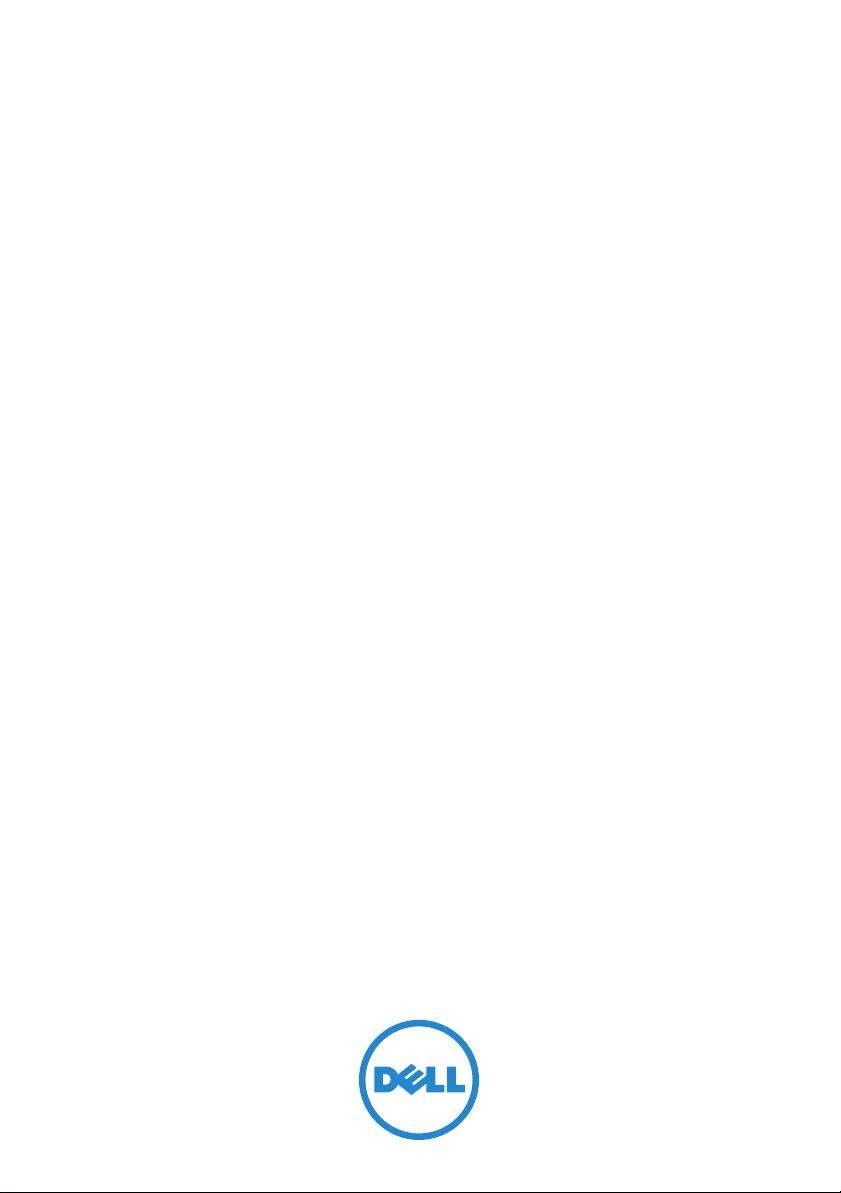
Dell PowerEdge
R415 Sistemleri
Donanım Kullanıcı
El Kitabı
Düzenleyici Model E07S Serisi
Düzenleyici Tip E07S003
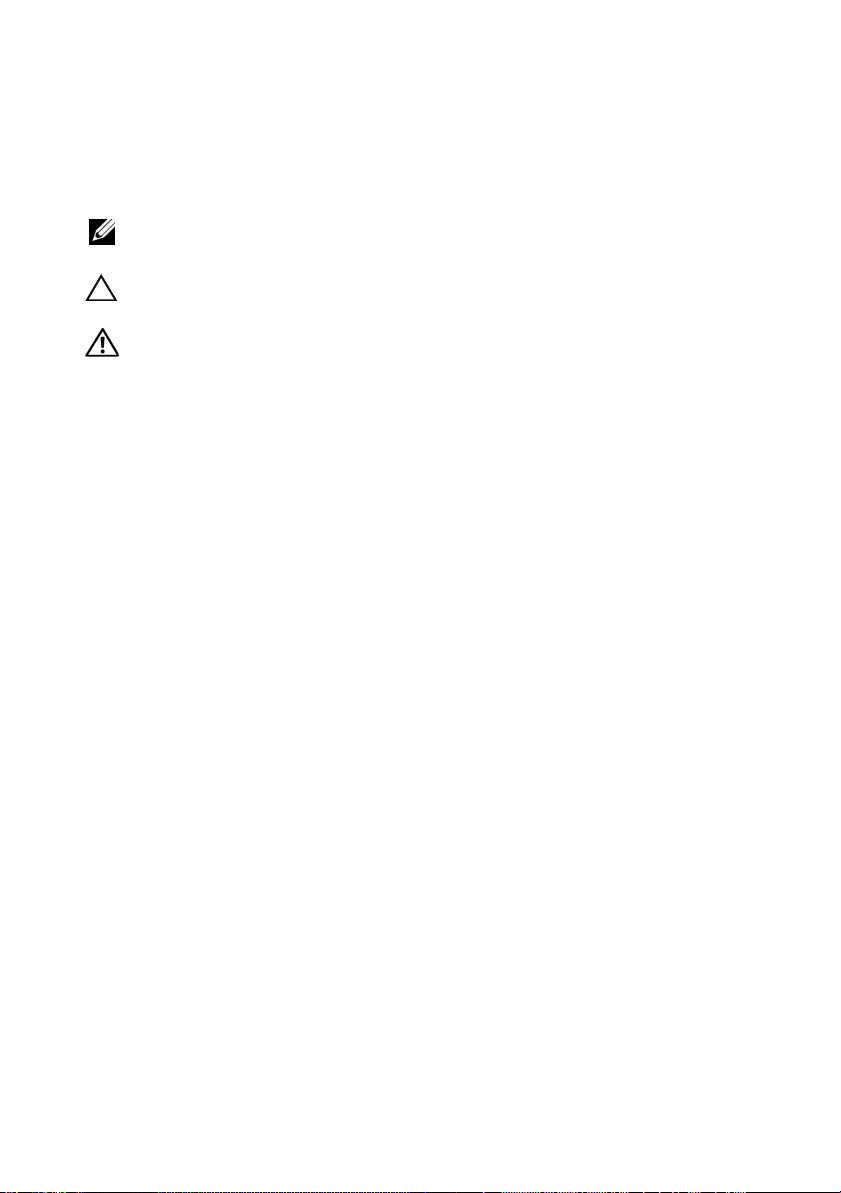
Notlar, Dikkat Edilecek Noktalar
ve Uyarılar
NOT: NOT, bilgisayarınızdan daha iyi şekilde yararlanmanıza yardımcı
olacak önemli bilgiler verir.
DİKKAT: DİKKAT, yönergelere uyulmadığında donanımın zarar
görebileceğini veya veri kaybı olabileceğini belirtir.
UYARI: UYARI, meydana gelebilecek olası maddi hasar, fiziksel
yaralanma veya ölüm tehlikesi anlamına gelir.
____________________
Bu belgedeki bilgiler önceden bildirilmeksizin değiştirilebilir.
© 2010 Dell Inc. Tüm hakları saklıdır.
Dell Inc.'in yazılı izni olmadan bu belgelerin herhangi bir şekilde çoğaltılması kesinlikle yasaktır.
Bu metinde kullanılan ticari markalar: Dell™, DELL logosu ve PowerEdge™ Dell Inc. kuruluşunun
ticari markalarıdır. Microsoft
kuruluşunun ABD ve/veya diğer ülkelerdeki ticari markaları veya tescilli ticari markalarıdır.
Bu yayında, marka ve adların sahiplerine ya da ürünlerine atıfta bulunmak için başka ticari marka ve
ticari adlar kullanılabilir. Dell Inc. kendine ait olanların dışındaki ticari markalar ve ticari isimlerle
ilgili hiçbir mülkiyet hakkı olmadığını beyan eder.
Ağustos 2010 Rev. A00
®
Windows®, MS-DOS® ve Windows Server® Microsoft Corporation
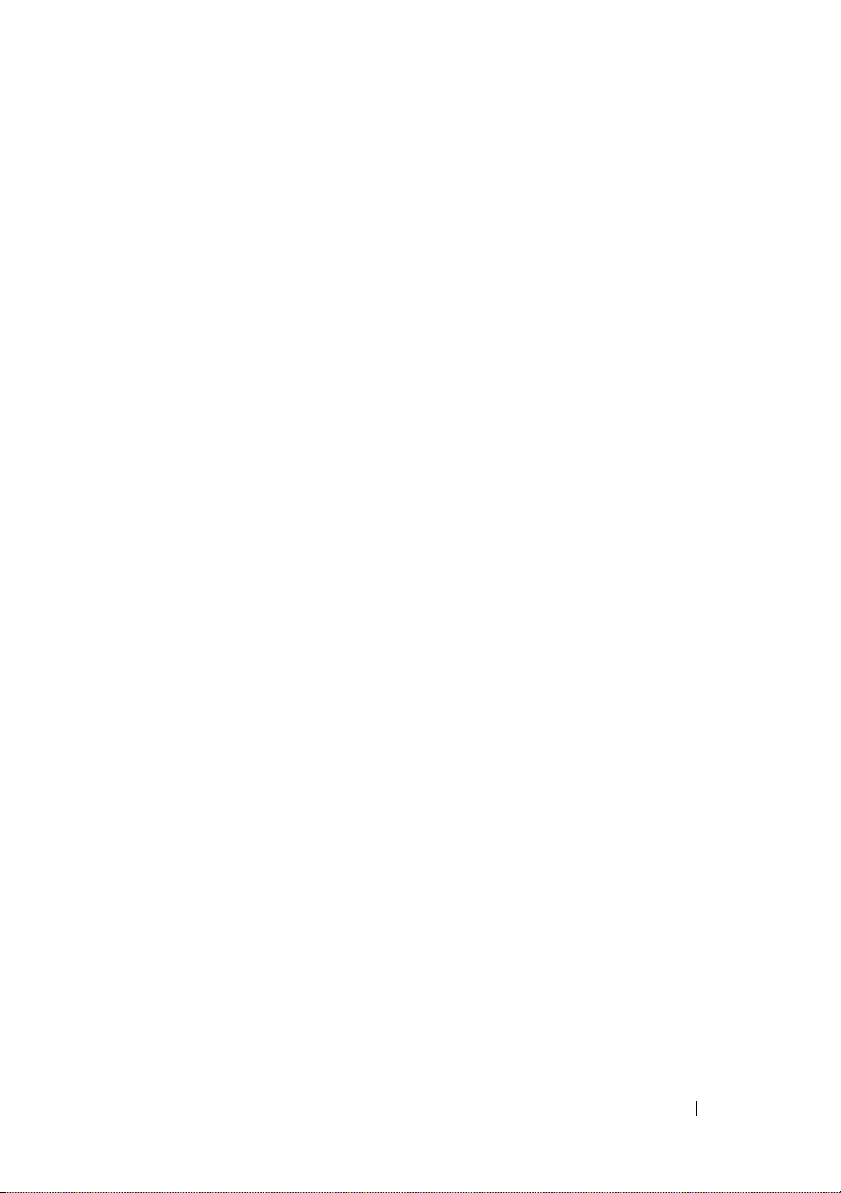
İçerik
1 Sisteminiz Hakkında . . . . . . . . . . . . . . 9
Başlangıç Sırasında Sistem Özelliklerine
. . . . . . . . . . . . . . . . . . . . . . . . . . . 9
Erişim
Ön Panel Özellikleri ve Göstergeleri
LCD Panel Özellikleri (İsteğe Bağlı)
Sabit sürücü Gösterge Biçimleri
. . . . . . . . . 17
Arka Panel Özellikleri ve Göstergeleri
Harici Aygıt Bağlama Yönergeleri
NIC Gösterge Kodları
Güç Göstergesi Kodları
. . . . . . . . . . . . . . . . 21
. . . . . . . . . . . . . . . 22
Tanılama Işıkları (İsteğe Bağlı)
LCD Durum Mesajları
Sistem İletileri
Uyarı Mesajları
Tanılama Mesajları
Uyarı Mesajları
. . . . . . . . . . . . . . . . 26
. . . . . . . . . . . . . . . . . . . . . 42
. . . . . . . . . . . . . . . . . . . . 56
. . . . . . . . . . . . . . . . . . 56
. . . . . . . . . . . . . . . . . . . . 57
. . . . . . . . . 20
. . . . . . . . . . . 23
İhtiyacınız Olabilecek Diğer Bilgiler
. . . . . . . 10
. . . . . . . 13
. . . . . . 19
. . . . . . . 57
İçerik 3

2 Sistem Kurulumu Programı
ve UEFI Önyükleme Yöneticisinin
Kullanılması
Sistem Önyükleme Modunun Seçilmesi . . . . . 59
. . . . . . . . . . . . . . . . . . . . . 59
Sistem Kurulum Programına Giriş
Sistem Kurulum Seçenekleri
UEFI Önyükleme Yöneticisine Giriş
Sistem ve Kurulum Şifresi Özellikleri
Yerleşik Sistem Yönetimi
. . . . . . . . . . . . . . 82
. . . . . . . . 60
. . . . . . . . . . . . 61
. . . . . . . 75
. . . . . . 78
Anakart Yönetim Denetleyicisi
Yapılandırması
iDRAC6 Yapılandırma Programı
. . . . . . . . . . . . . . . . . . . . . 82
. . . . . . . . . . 83
3 Sistem Bileşenlerinin Takılması . . . . 85
Önerilen Araçlar. . . . . . . . . . . . . . . . . . . . 85
Sistemin İçerisi
Ön Çerçeve (İsteğe Bağlı)
Sistemin Açılması ve Kapatılması
. . . . . . . . . . . . . . . . . . . . 85
. . . . . . . . . . . . . . 87
. . . . . . . . . 88
4 İçerik
Sabit Sürücüler
Optik Sürücü
Güç Kaynakları
. . . . . . . . . . . . . . . . . . . . 90
. . . . . . . . . . . . . . . . . . . . . . 98
. . . . . . . . . . . . . . . . . . . 101
Genişletme Kartı ve Genişletme kartı
Yükselticisi
. . . . . . . . . . . . . . . . . . . . . . 105
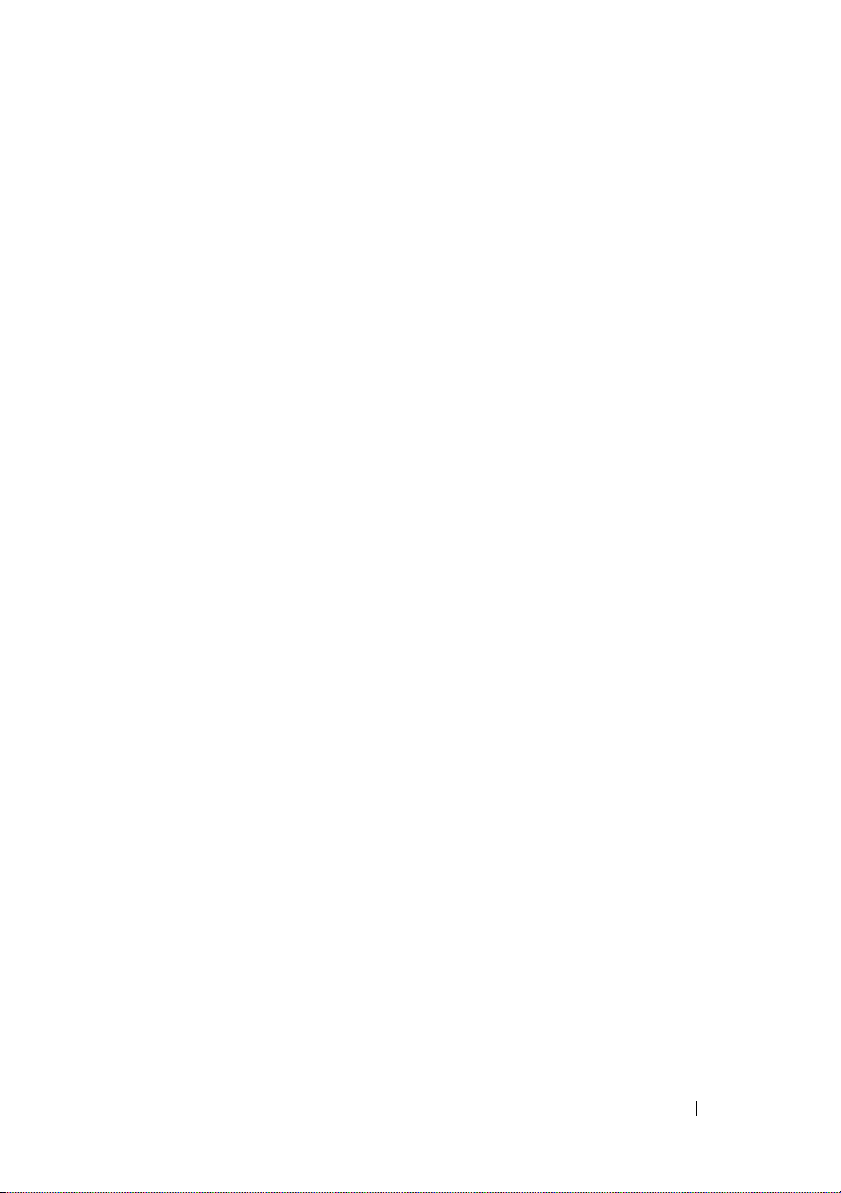
Tümleşik Depolama Denetleyicisi Kartı . . . . 109
Genişletme Kartı Yükselticisi
Dahili USB Bellek Anahtarı
Sistem Kartı Örtüsü
. . . . . . . . . . . . . . . . 115
Güç Dağıtım Kartı Örtüsü
. . . . . . . . . . 111
. . . . . . . . . . . . 113
. . . . . . . . . . . . . 117
iDRAC6 Express Kartı (İsteğe Bağlı)
iDRAC6 Enterprise Kartı (İsteğe bağlı)
VFlash Ortam (İsteğe Bağlı)
Soğutma Fanları
. . . . . . . . . . . . . . . . . . 123
RAID Pili (İsteğe Bağlı)
Sistem Belleği
İşlemciler
Sistem Pili
. . . . . . . . . . . . . . . . . . . . 127
. . . . . . . . . . . . . . . . . . . . . . . 134
. . . . . . . . . . . . . . . . . . . . . . 140
Kontrol Paneli Düzeneği
SAS Arka Paneli
. . . . . . . . . . . . . . . . . . 147
. . . . . . . . . . . 122
. . . . . . . . . . . . . . 125
. . . . . . . . . . . . . 142
. . . . . . 118
. . . . . 120
Güç Dağıtım Kartı
Sistem Kartı
. . . . . . . . . . . . . . . . . . . . . 153
. . . . . . . . . . . . . . . . . . 150
İçerik 5
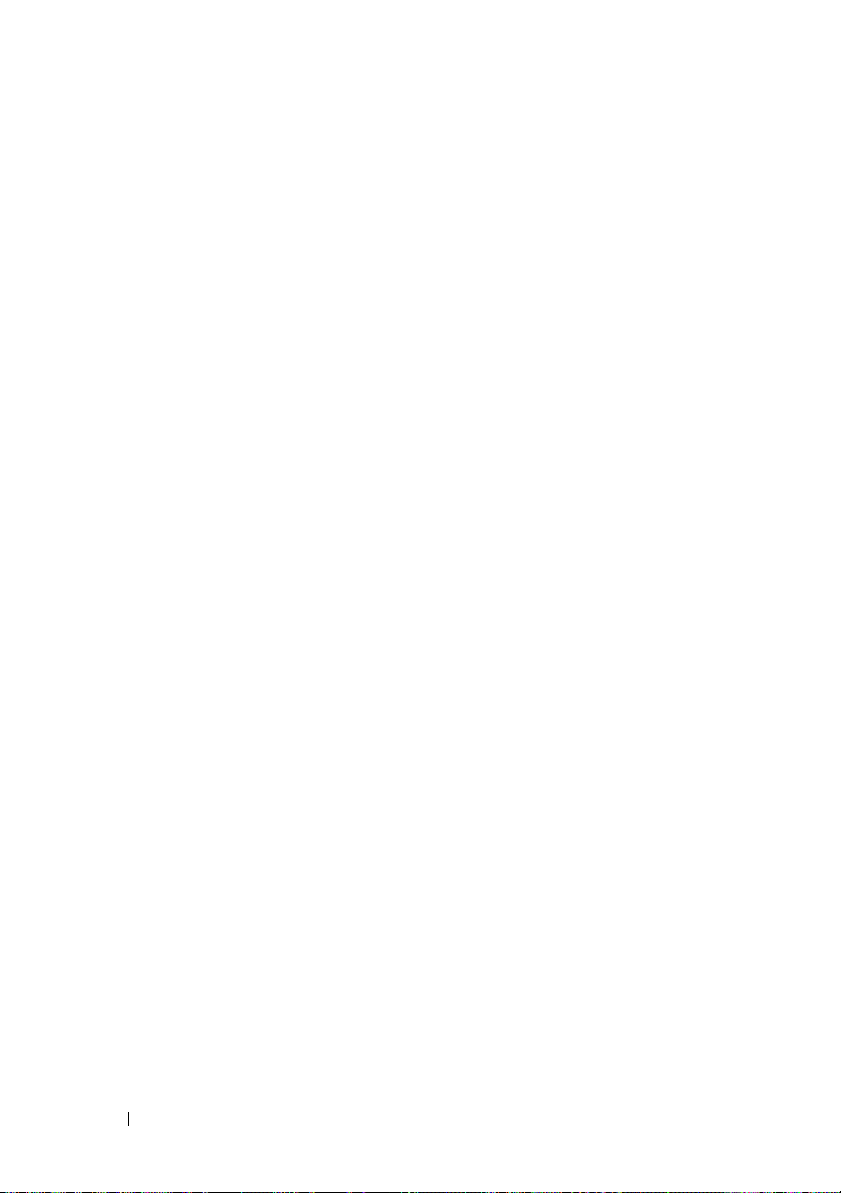
4 Sisteminize Yönelik Sorun
Giderme
Önce Güvenlik—Sizin ve Sisteminiz için . . . 157
Sistem Başlangıç Arızasına Yönelik
Sorun Giderme
. . . . . . . . . . . . . . . . . . . . . . . 157
. . . . . . . . . . . . . . . . . . . 157
Sorun Giderme Harici Bağlantılar
. . . . . . . . 158
Video Altsistemine Yönelik Sorun Giderme
USB Aygıtına Yönelik Sorun Giderme
. . . . . 158
Seri G/Ç Aygıtına Yönelik Sorun Giderme
Bir NIC'ye yönelik Sorun Giderme
Sorun Giderme - Sistemin Islanması
. . . . . . . 160
. . . . . . 161
Sorun Giderme - Sistemin Hasar Görmesi
Sistem Piline Yönelik Sorun Giderme
Sorun Giderme - Güç Kaynakları
. . . . . 163
. . . . . . . . 164
Sistem Soğutma Sorunlarına Yönelik
Sorun Giderme
Fan Sorun Giderme
. . . . . . . . . . . . . . . . . . . 164
. . . . . . . . . . . . . . . . . 165
Sistem Belleğine Yönelik Sorun Giderme
Sorun Giderme - Dahili USB Anahtarı
. . . . . 168
. . 158
. . . 159
. . 162
. . . 166
6 İçerik
Bir SD Karta Yönelik Sorun Giderme
. . . . . . 169
Optik Sürücüye Yönelik Sorun Giderme
Harici Teyp Sürücüye Yönelik
Sorun Giderme
. . . . . . . . . . . . . . . . . . . 171
. . . . 170
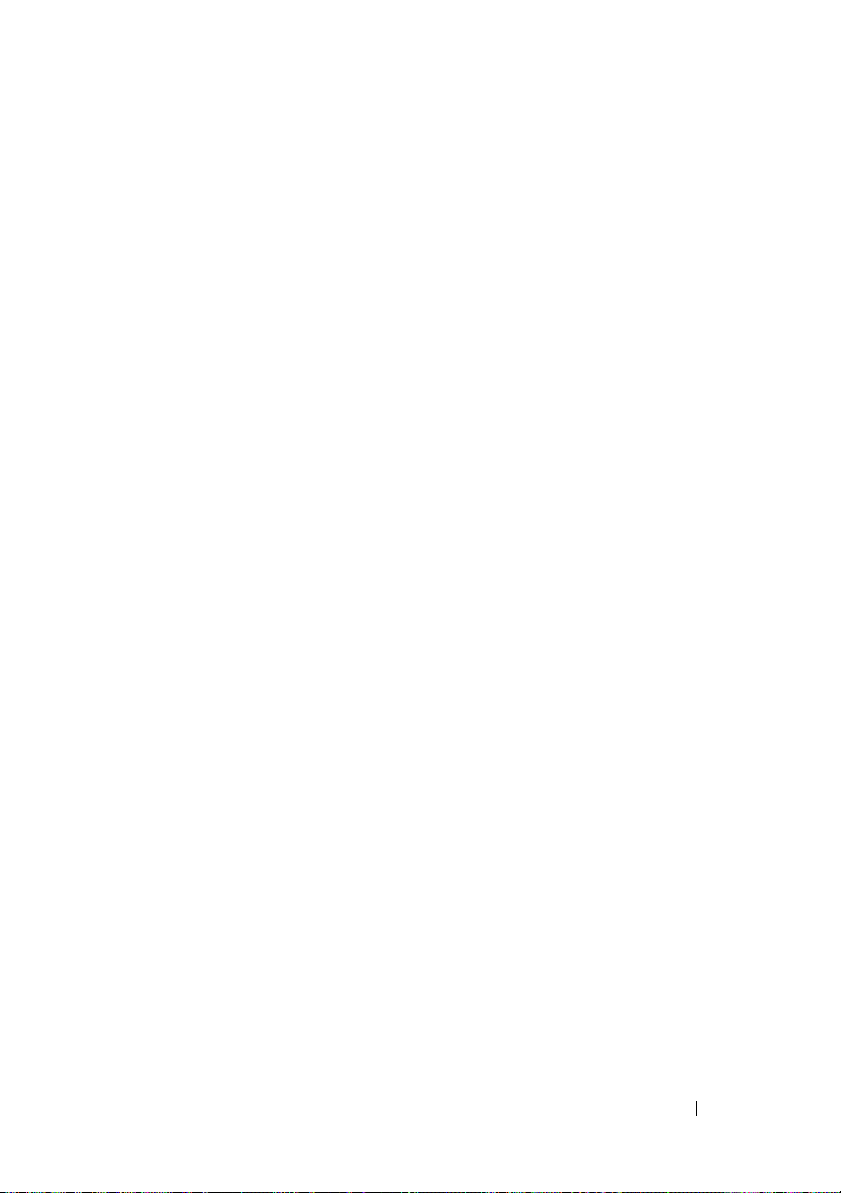
Bir Sabit Sürücüye Yönelik
Sorun Giderme
. . . . . . . . . . . . . . . . . . . 172
Depolama Denetleyicisine Yönelik
Sorun Giderme
. . . . . . . . . . . . . . . . . . . 173
Genişletme Kartlarına Yönelik
Sorun Giderme
. . . . . . . . . . . . . . . . . . . 174
İşlemcilere Yönelik Sorun Giderme
. . . . . . . 175
5 Sistem Tanılamayı Çalıştırma . . . . 177
Dell Diagnostics'in Kullanılması . . . . . . . . 177
Tümleşik Sistem Tanılama Özellikleri
Tümleşik Sistem Tanılama'yı Kullanma
Zamanı
. . . . . . . . . . . . . . . . . . . . . . . . 178
Tümleşik Sistem Tanılaması'nı Çalıştırma
Sistem Tanılama Sınaması Seçenekleri
Özel Sınama Seçeneklerini Kullanma
. . . . . 177
. . 178
. . . . 179
. . . . . 179
İçerik 7
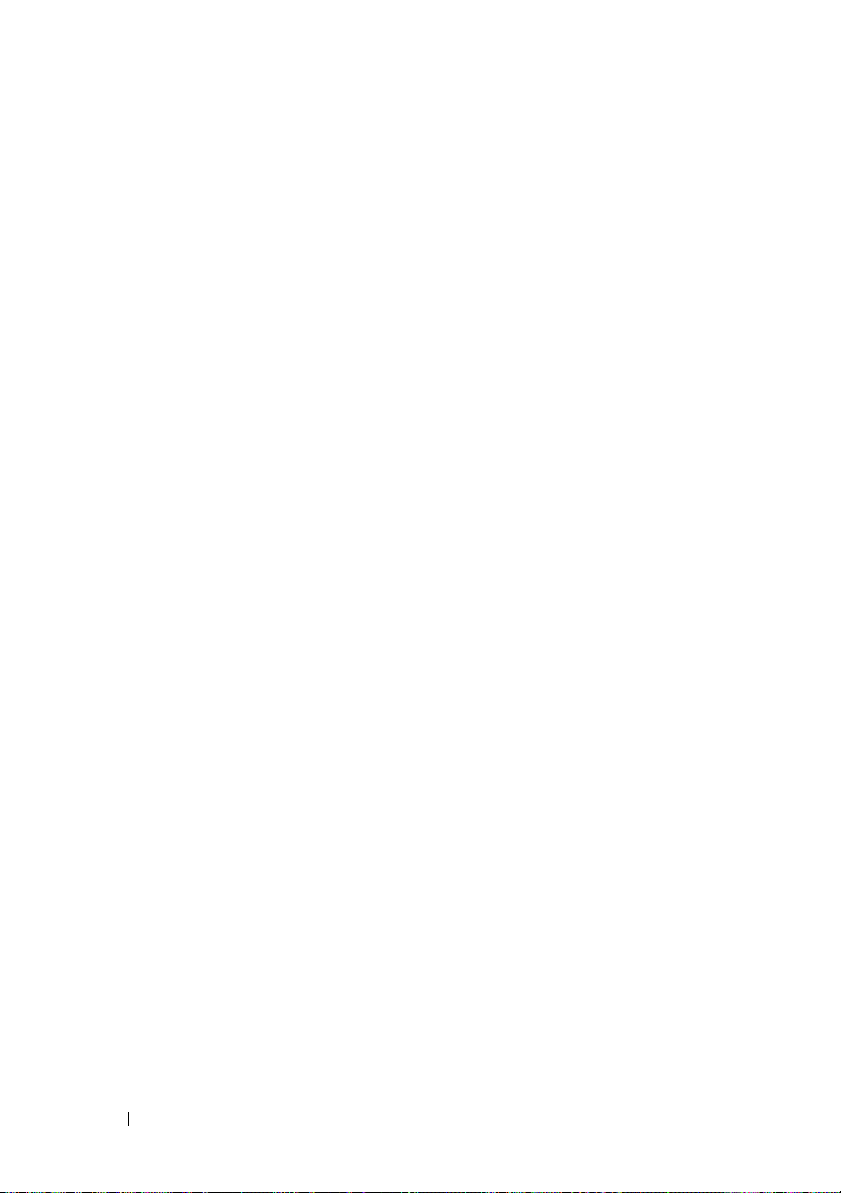
6 Atlama Telleri (Jumper)
ve Konektörler
Sistem Kartı Atlama Telleri . . . . . . . . . . . . 181
. . . . . . . . . . . . . . . . . . 181
Sistem Kartı Konektörleri
SAS Arkaplan Kartı Konektörleri
Genişletme Kartı Yükseltici Kartı
Bileşenleri ve PCIe Veri Yolları
Güç Dağıtım Kartı Konnektörleri
Unutulan Şifreyi Devre Dışı Bırakma
. . . . . . . . . . . . . 182
. . . . . . . . 184
. . . . . . . . . . 185
. . . . . . . . 186
. . . . . . 187
7 Yardım Alma . . . . . . . . . . . . . . . . . . . 189
Dell ile İletişim Kurma . . . . . . . . . . . . . . . 189
Dizin . . . . . . . . . . . . . . . . . . . . . . . . . . . . . 191
8 İçerik
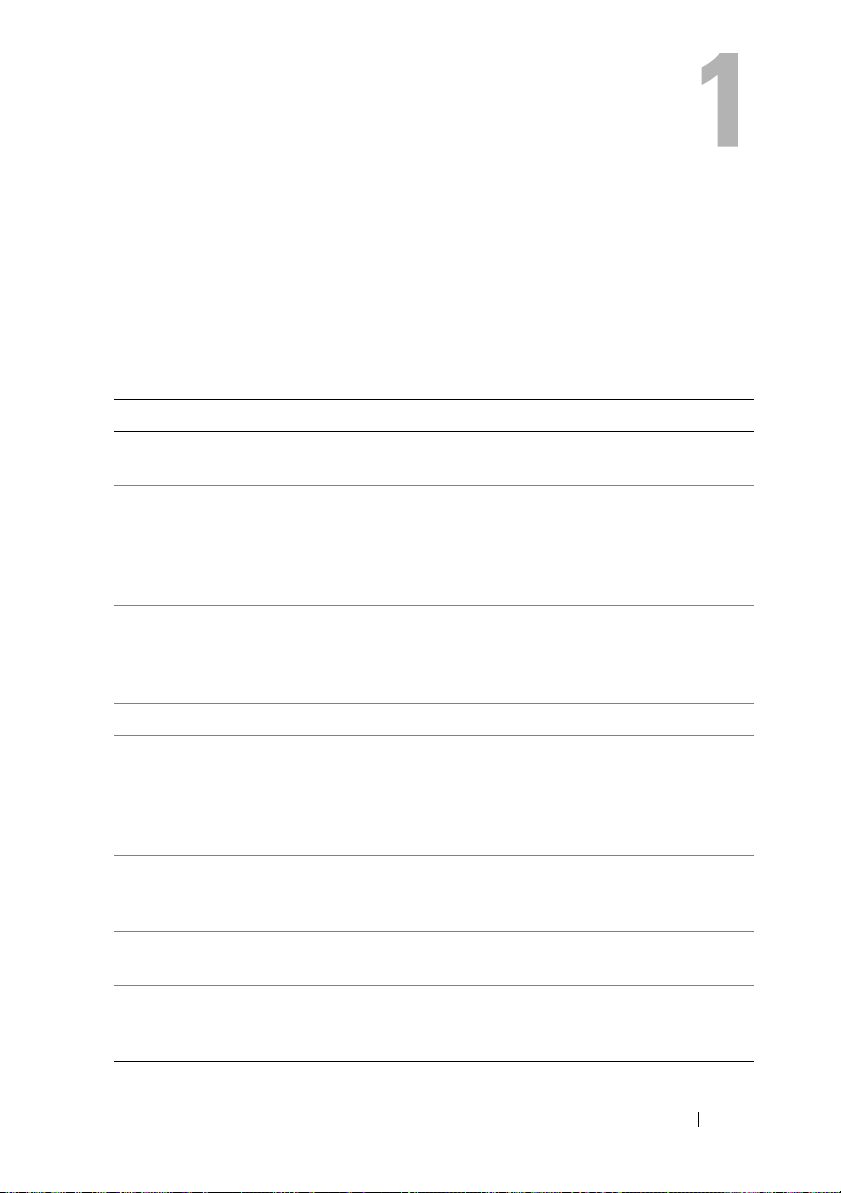
Sisteminiz Hakkında
Başlangıç Sırasında Sistem Özelliklerine Erişim
Aşağıdaki tuş vuruşları, başlangıç esnasında sistem özelliklerine erişimi sağlar.
Tuş vuruşu Açıklama
<F2> Sistem Kurulum programına girer. Bkz. "Sistem Kurulumu Programı
ve UEFI Önyükleme Yöneticisinin Kullanılması", sayfa: 59.
<F10> Yaşam Döngüsü Denetleyicisi'ni açan Sistem Hizmetleri'ne girer.
Yaşam Döngüsü Denetleyicisi, yerleşik sistem tanımlaması gibi
yardımcı programlara erişiminizi sağlar. Daha fazla bilgi için
support.dell.com/manuals adresindeki Yaşam Döngüsü Denetleyicisi
belgelerine bakın.
<F11> Sistem önyükleme yapılandırmasına bağlı olarak, BIOS Önyükleme
Yöneticisine ya da UEFI Önyükleme Yöneticisine girer. Bkz. "Sistem
Kurulumu Programı ve UEFI Önyükleme Yöneticisinin Kullanılması",
sayfa: 59.
<F12> PXE önyüklemesine başlar.
<Ctrl><E> Sistem Olay Günlüğüne (SEL) ve sisteme uzaktan erişim
yapılandırmasına erişime imkan veren Anakart Yönetim
Denetleyicisine (BMC) veya iDRAC6 Yapılandırma Yardımcı
Programına girer. Daha fazla bilgi için, support.dell.com/manuals
adresindeki BMC ya da iDRAC kullanıcı belgelerine bakın.
<Ctrl><C> SAS Yapılandırma Yardımcı Programına girer. Daha fazla bilgi için
support.dell.com/manuals adresindeki SAS adaptörü belgelerine
bakın.
<Ctrl><R> PERC yapılandırma yardımcı programına girer. Daha fazla bilgi için
support.dell.com/manuals adresindeki PERC kartı belgelerine bakın.
<Ctrl><S> PXE ön yüklemesi için NIC ayarlarını yapılandırmak üzere yardımcı
programa girer. Daha fazla bilgi için, support.dell.com/manual
adresinden tümleşik NIC belgelerine bakın.
Sisteminiz Hakkında 9
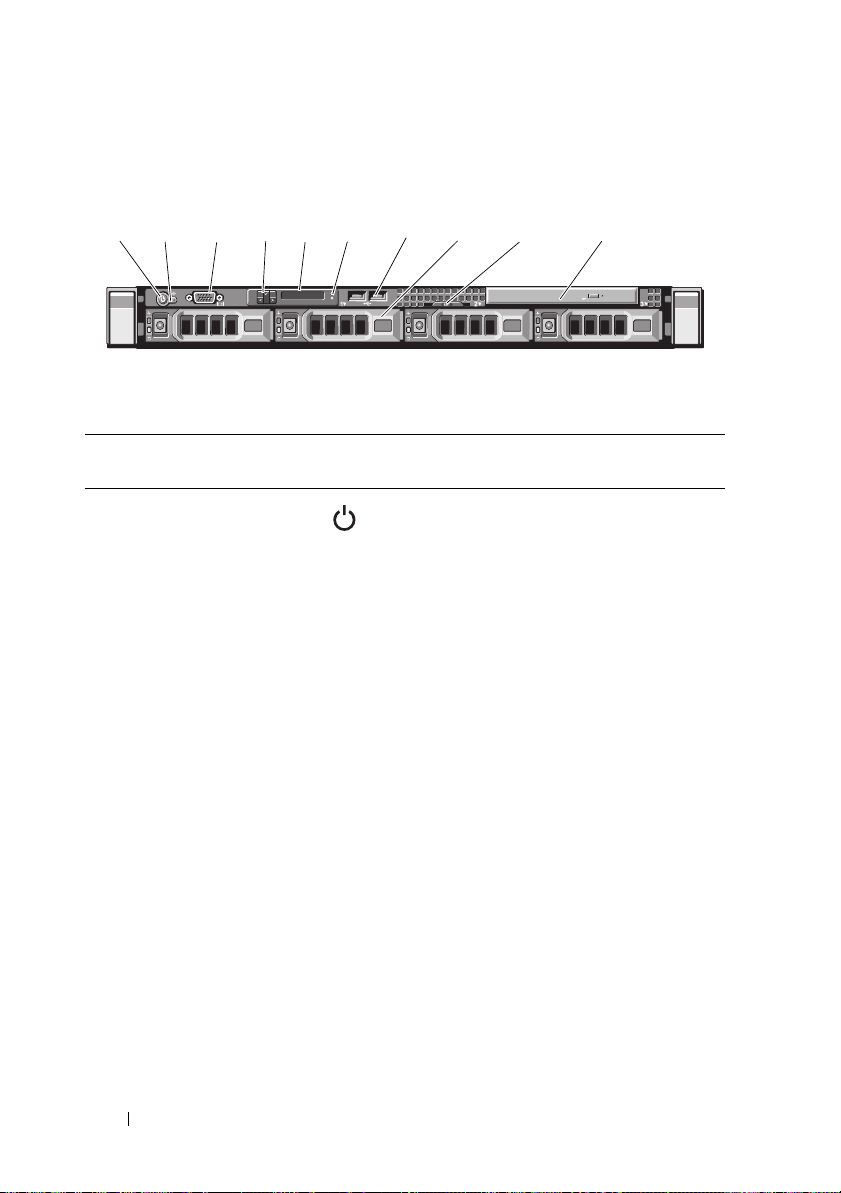
Ön Panel Özellikleri ve Göstergeleri
Şekil 1-1. Ön Panel Özellikleri ve Göstergeleri
7
1 2
34
6
5
8
9
10
Öğe Gösterge, Düğme
veya Konektör
1 Güç açık göstergesi,
güç düğmesi
Simge Açıklama
Güç açık göstergesi, sisteme elektrik
geldiğinde yanar.
Güç düğmesi sisteme verilen DC güç
kaynağı çıkışını denetler. İsteğe bağlı
sistem çerçevesi takılı olduğunda, güç
düğmesine erişilemez.
NOT: Sistem açılırken, sisteme
takılan bellek miktarına bağlı
olarak görüntü monitörünün bir resmi
görüntülemesi birkaç saniye ila 2
dakikanın üzerinde zaman alabilir.
NOT: ACPI-uyumlu işletim
sistemlerinde, güç düğmesi
kullanarak sistemi kapatmak, sistemin
sistem kapanmadan önce dereceli bir
kapama gerçekleştirmesine
neden olur.
10 Sisteminiz Hakkında
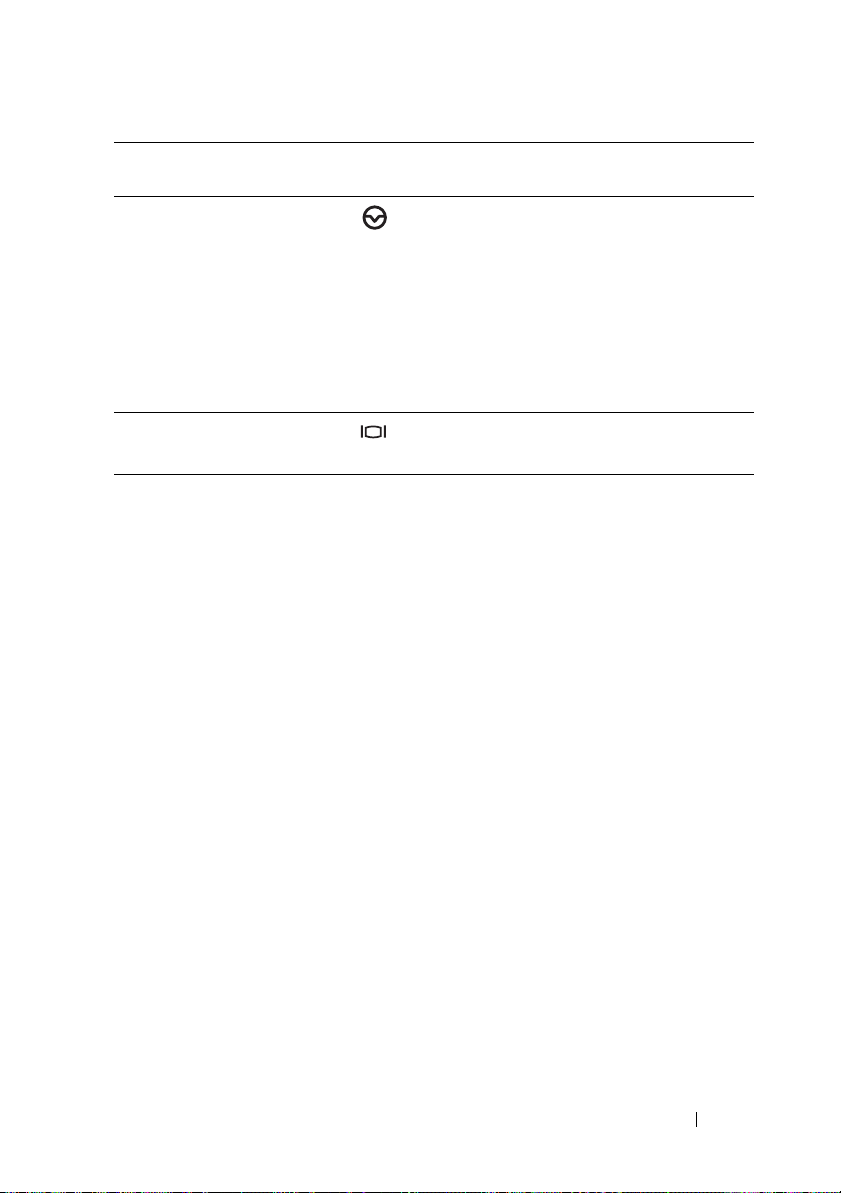
Öğe Gösterge, Düğme
veya Konektör
2 NMI Düğmesi Mevcut işletim sistemlerini kullanırken,
3 Video konektörü Monitörü sisteme bağlar.
4 LCD menü düğmeleri Kontrol paneli LCD menüsünde
Simge Açıklama
yazılım ve aygıt sürücüsü hatalarına
yönelik sorun gidermek için kullanılır.
Bu düğme, kağıt ataş ucunu kullanarak
basılabilir.
Bu düğmeyi, sadece nitelikli servis
personeli ya da işletim sistemi
dokümantasyonlarının direktifiyle
kullanın.
gezinmenizi sağlar.
Sisteminiz Hakkında 11

Öğe Gösterge, Düğme
veya Konektör
5 LED veya LCD panel NOT: Yapılandırmaya bağlı olarak,
Simge Açıklama
sisteminizde LED tanılama göstergesi
ya da bir LCD panel bulunur.
LED panel: Dört adet tanılama gösterge
ışığı sistemin başlatılması sırasında hata
kodlarını gösterir. Bkz. "Tanılama Işıkları
(İsteğe Bağlı)", sayfa: 23.
LCD panel: Sistem ID, durum bilgisi ve
sistem hata mesajlarını gösterir.
LCD, normal sistem işletimi sırasında
yanar. Sistem yönetim yazılımı ve sistemin
ön ve arkasında yer alan tanımlama
düğmeleri, belirli bir sistemi belirtmek için
LCD'nin mavi renkte yanıp sönmesine
neden olabilir.
LCD, sistemin bakıma gereksinim
duyduğu zaman sarı yanar ve LCD paneli
tanımlayıcı bir metin ardından bir hata
kodu gösterir.
NOT: Sistem AC güce bağlıysa ve
bir hata algılanırsa, LCD sistemin açık
olup olmamasından bağımsız olarak
sarı renkte yanar.
6 Sistem tanımlama
düğmesi
7 USB konektörleri (2) USB aygıtlarını sisteme bağlar. Bağlantı
Ön ve arka panellerdeki tanımlama
düğmeleri raftaki belirli bir sistemi
bulmak için kullanılabilir.
Bu düğmelerden birine basıldığında,
öndeki LCD paneli ve arkadaki mavi
sistem durumu göstergesi düğmelerden
birine yeniden basılıncaya kadar yanıp
söner.
noktaları USB 2.0 uyumludur.
12 Sisteminiz Hakkında
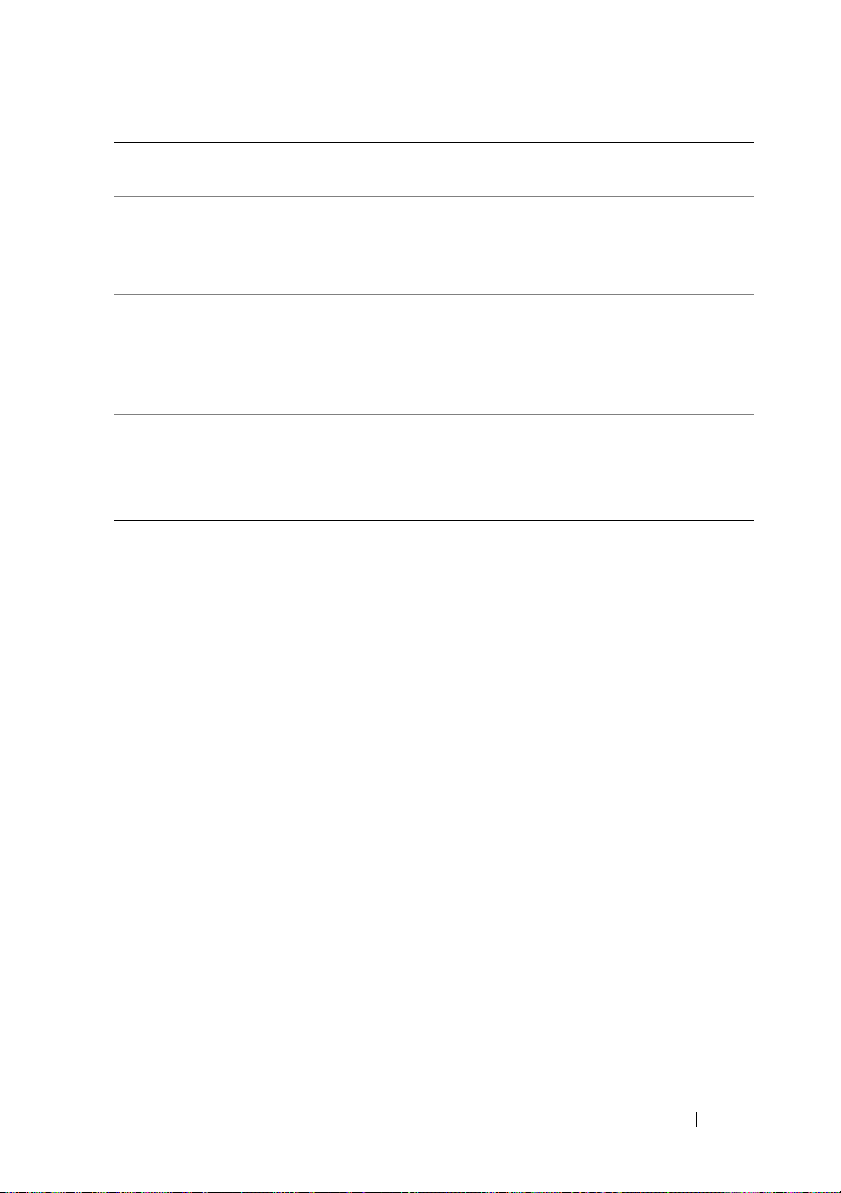
Öğe Gösterge, Düğme
veya Konektör
8 Sabit sürücüler (4) 3,5 inç HDD çalışır durumda
9 Sistem tanımlama
paneli
10 Optik sürücü Bir isteğe bağlı ince SATA DVD-ROM
Simge Açıklama
değiştirilebilir taşıyıcıda dört adede kadar
2,5 inç veya kablolu/çalışır durumda
değiştirilebilir dört adede kadar 3,5 inç.
Hızlı Servis etiketi, tümleşik NIC MAC
adresi ve iDRAC6 Enterprise kartı MAC
adresi gibi sistem bilgileri için kullanılan
bir kayan paneldir. Boşluk, ek bir etiket
için sağlanır.
sürücü veya DVD+/-RW sürücü.
NOT: DVD aygıtları sadece veriye
dayalıdır.
LCD Panel Özellikleri (İsteğe Bağlı)
Sistemin LCD paneli, sistemin düzgün çalıştığını veya sisteme dikkat edilmesi
gerektiğini göstermek için sistem bilgisi ve durumu ile hata iletilerini gösterir.
Belirli durum kodları hakkında bilgi için bkz. "LCD Durum Mesajları",
sayfa: 26.
LCD arka ışığı, normal işletim durumlarımı sırasında mavi yanar ve bir hata
durumunu belirtmek için sarı yanar. Sistem, bekleme modunda ise, LCD arka
ışığı kapalıdır ve LCD paneli üzerindeki Select (Seç) düğmesine basılarak
açılabilir. BMC veya iDRAC6 yardımcı programı, LCD panel veya diğer araçlar
aracılığı ile LCD mesajlarının kapatılması durumunda LCD arka ışığı kapalı
durumda kalacaktır.
Sisteminiz Hakkında 13
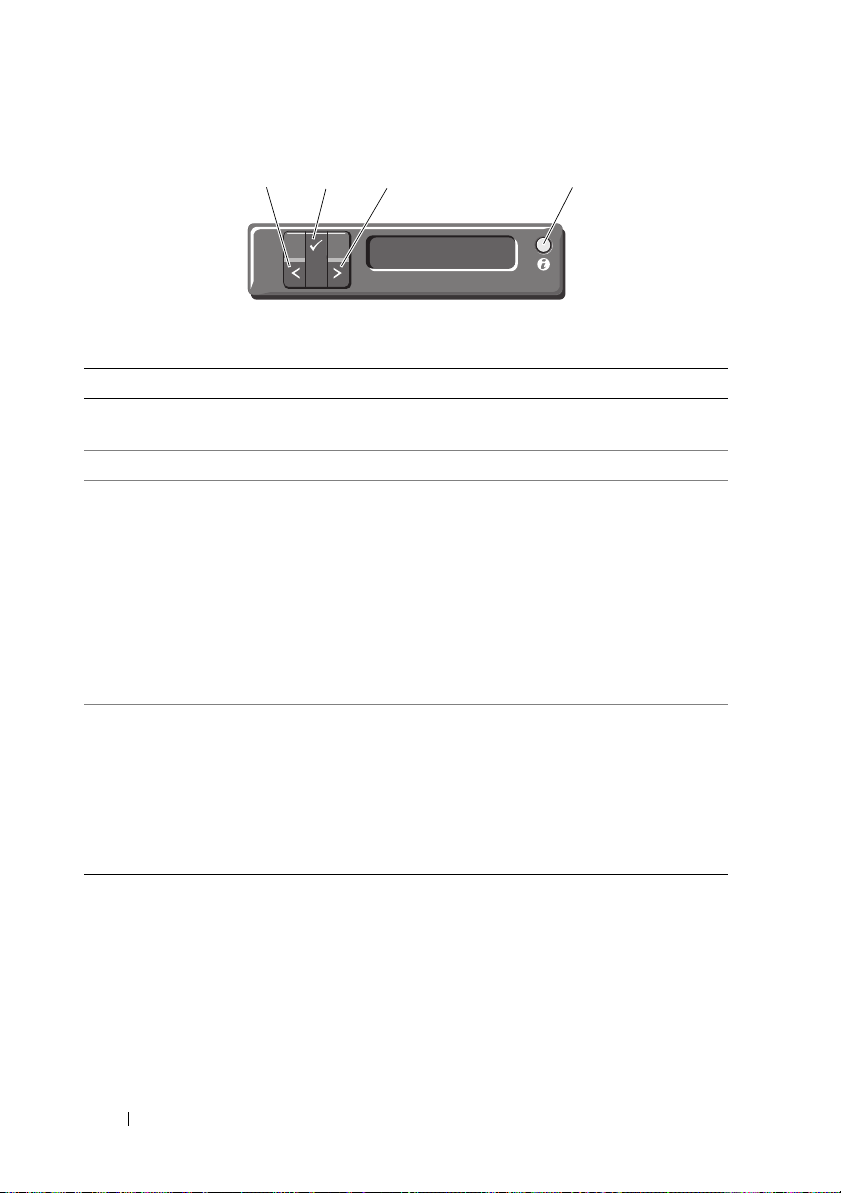
Şekil 1-2. LCD Panel Özellikleri
1
Öğe Düğmeler Açıklama
1 Sol Tek adımlı artış değerlerinde imleci arkaya
2 Seçim İmleç tarafından gösterilen menü öğesini seçer.
3 Sağ Tek adımlı artış değerlerinde imleci öne hareket
4 Sistem tanımlama Sistem kimliği modunu açar (LCD paneli mavi
2
3
hareket ettirir.
ettirir.
Mesaj kaydırma sırasında:
•
Kaydırma hızını artırmak için bir defa basınız.
•
Durdurmak için tekrar basın.
•
Varsayılan kaydırma hızına dönmek için tekrar
basın.
•
Döngüyü tekrarlamak için tekrar basın.
renkte yanıp söner) ve kapatır.
Sistem ID'yi açık veya kapalı olarak değiştirmek
için hızlıca basın. Sistem POST sırasında
takılırsa, BIOS İlerleme moduna geçmek için
sistem ID düğmesine basın ve beş saniyeden
daha uzun süre basılı tutun.
4
Giriş Ekranı
Giriş ekranı, sistem hakkında kullanıcı tarafından yapılandırılabilen bilgiyi
gösterir. Bu ekran, durumu mesajı yokken ya da hata göstermiyorken normal
sistem işlemi sırasında görüntülenir. Sistem bekleme modundayken, LCD arka
ışığı hata iletisi yoksa beş dakika boşta kaldıktan sonra kapanır. Ana ekranı
görüntülemek için üç gezinme düğmesinden birine (Seç, Sol veya Sağ) basın.
14 Sisteminiz Hakkında
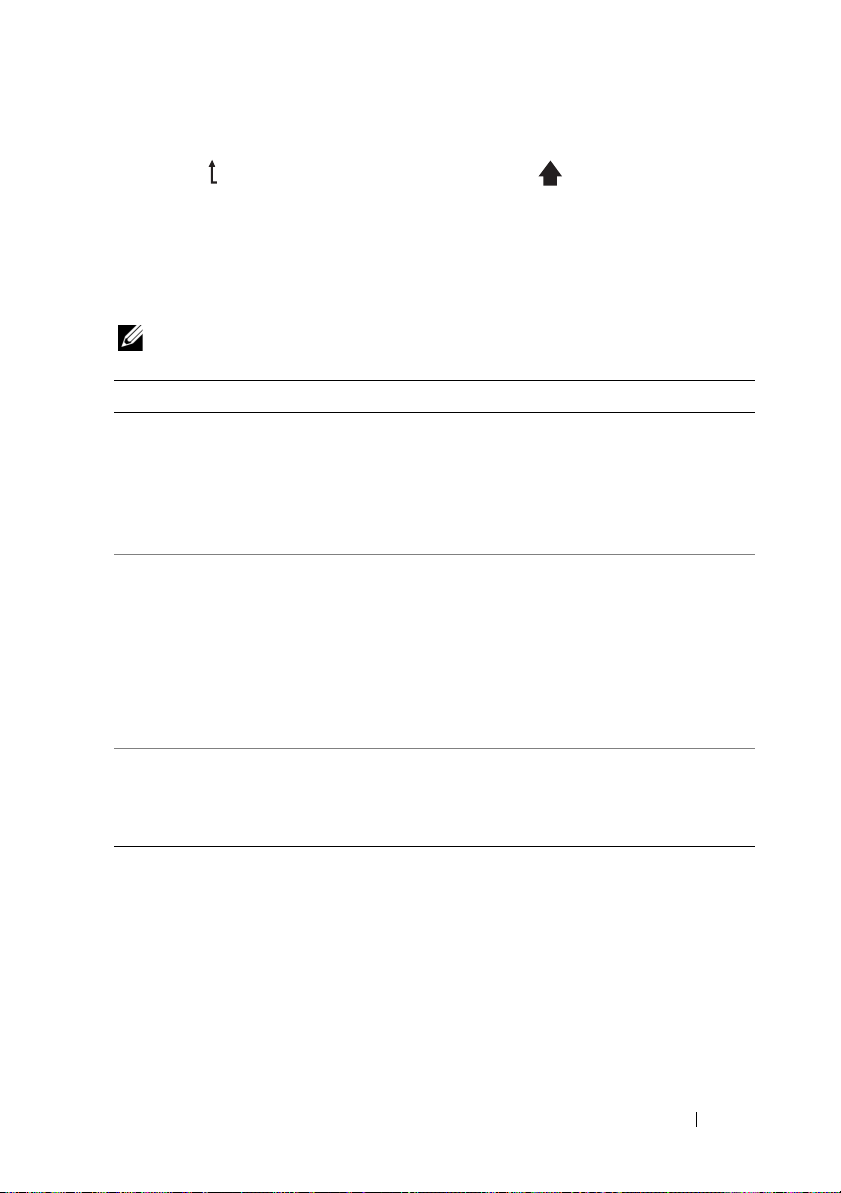
Başka bir menüden Ana ekrana gitmek için, Ana simgesi görüntülenene kadar
yukarı oku seçmeye devam edin ve ardından Ana simgesini seçin.
Giriş ekranından, ana menüye girmek için Select (Seç) düğmesine basın.
Setup (Kurulum) ve View (Görünüm) alt menüleri hakkında bilgi için aşağıdaki
tablolara bakın.
Kurulum Menüsü
NOT: Setup (Kurulum) menüsünden bir seçenek seçtiğinizde, sonraki
işleme geçmeden önce seçeneği onaylamalısınız.
Seçenek Açıklama
BMC veya DRAC
NOT: Sisteme bir
iDRAC6 Express kartı
takıldıysa, BMC seçeneği
DRAC ile değiştirilir.
Set error (Hata ayarla) LCD hata mesajlarını SEL'deki IPMI tanımına uygun bir
Set home (Giriş ayarla) LCD Giriş ekranında gösterilen varsayılan bilgiyi seçin.
Ağ modunu yapılandırmak için DHCP ya da Static IP
(Statik IP) öğesini seçin. Static IP (Static IP) seçilmiş ise,
kullanılabilir alanlar şöyledir; IP, Alt Ağ (Sub), Ağ Geçidi
(Gtw). DNS'i etkinleştirmek ve alan adı adreslerini
görüntülemek için Setup DNS (DNS Kurulumu) öğesini
seçin. İki ayrı DNS girişi mevcuttur.
biçimde görüntülemek için SEL'i seçin. Bu, bir LCD
mesajını bir SEL girişine uydurmaya çalışırken kullanışlı
olabilir.
LCD hata mesajlarını basitleştirilmiş, kullanıcı dostu bir
biçimde görüntülemek için Simple (Basit) seçeneğini
seçin. Bu biçimdeki iletilerin listesi için bkz. "LCD
Durum Mesajları", sayfa: 26.
Ana ekranda varsayılan olarak görüntülenmek üzere
seçilen seçenekleri ve seçenek öğelerini görmek için
bkz. "Görüntüleme Menüsü", sayfa: 16.
Sisteminiz Hakkında 15
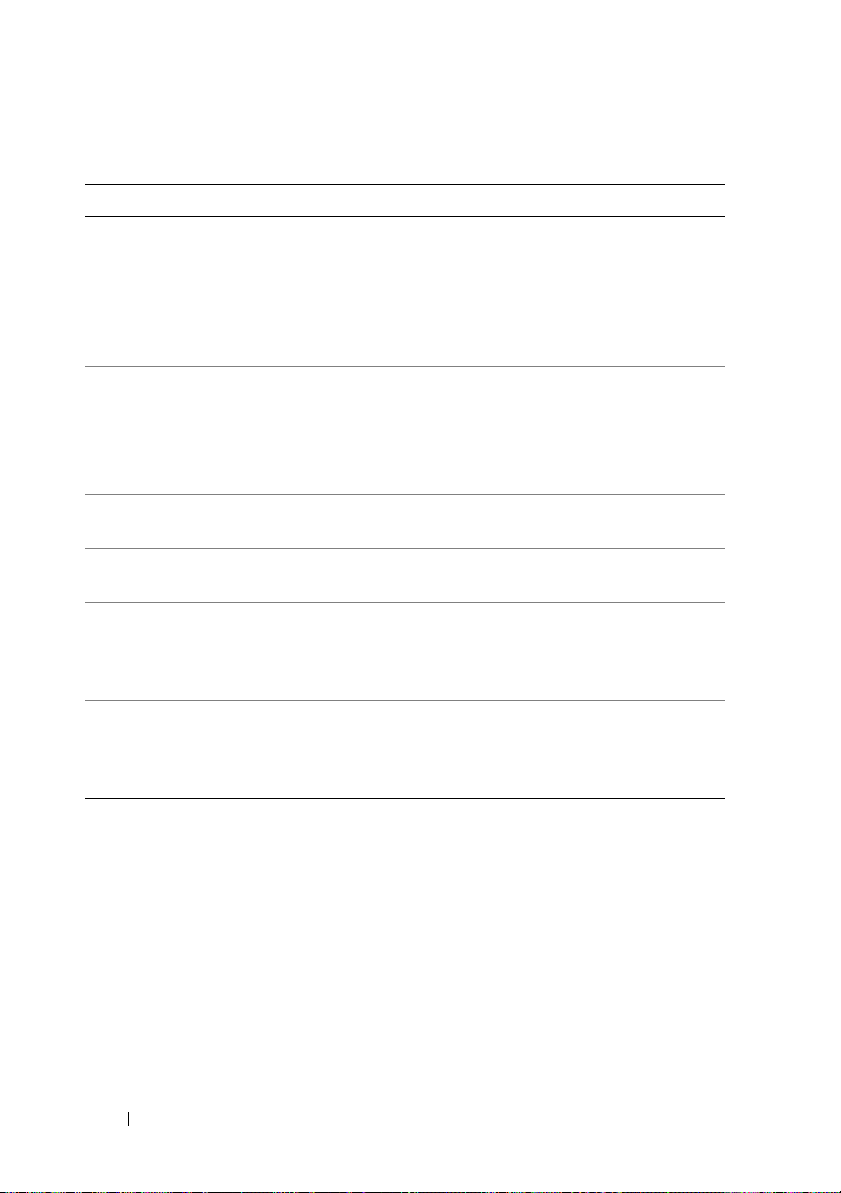
Görüntüleme Menüsü
Seçenek Açıklama
BMC IP veya DRAC IP
NOT: Sisteme bir
iDRAC6 Express kartı
takıldıysa, BMC IP
seçeneğinin yerini DRAC
IP seçeneği alır.
MAC DRAC, iSCSIn veya NETn için MAC adreslerini
Name (Ad) Sistem için Host (Ana Makine), Model veya User String
Number (Sayı) Sistem için Asset Tag (Demirbaş Etiketi) ya da Service
Power (Güç) BTU/saat ya da Watt olarak sistemin güç çıkışını gösterir.
Sıcaklık Santigrat ya da Fahrenhayt olarak sistem sıcaklığını
iDRAC6 için IPv4 ya da IPv6 adreslerini gösterir.
Adresler şöyledir; DNS (Birincil ve İkincil), Gateway
(Ağ Geçidi), IP ve Subnet (Alt Ağ) (IPv6 alt ağa sahip
değildir).
NOT: BMC IP yalnızca IPv4 adresleri destekler.
gösterir.
NOT: Sisteme iDRAC6 Express kartı takılmadıysa,
MAC seçeneği BMC, iSCSIn veya NETn için MAC
adreslerini gösterir.
(Kullanıcı Dizesi) gösterilir.
Ta g (Hizmet Etiketi) gösterilir.
Görüntüleme formatı Setup (Kurulum) menüsünün Set
home (Giriş ayarla) altmenüsünde yapılandırılabilir.
Bkz. "Kurulum Menüsü", sayfa: 15.
gösterir. Görüntüleme biçimi Kurulum menüsünün
"Ana ekranı ayarla" alt menüsünde yapılandırılabilir
(bkz. "Kurulum Menüsü", sayfa: 15).
16 Sisteminiz Hakkında
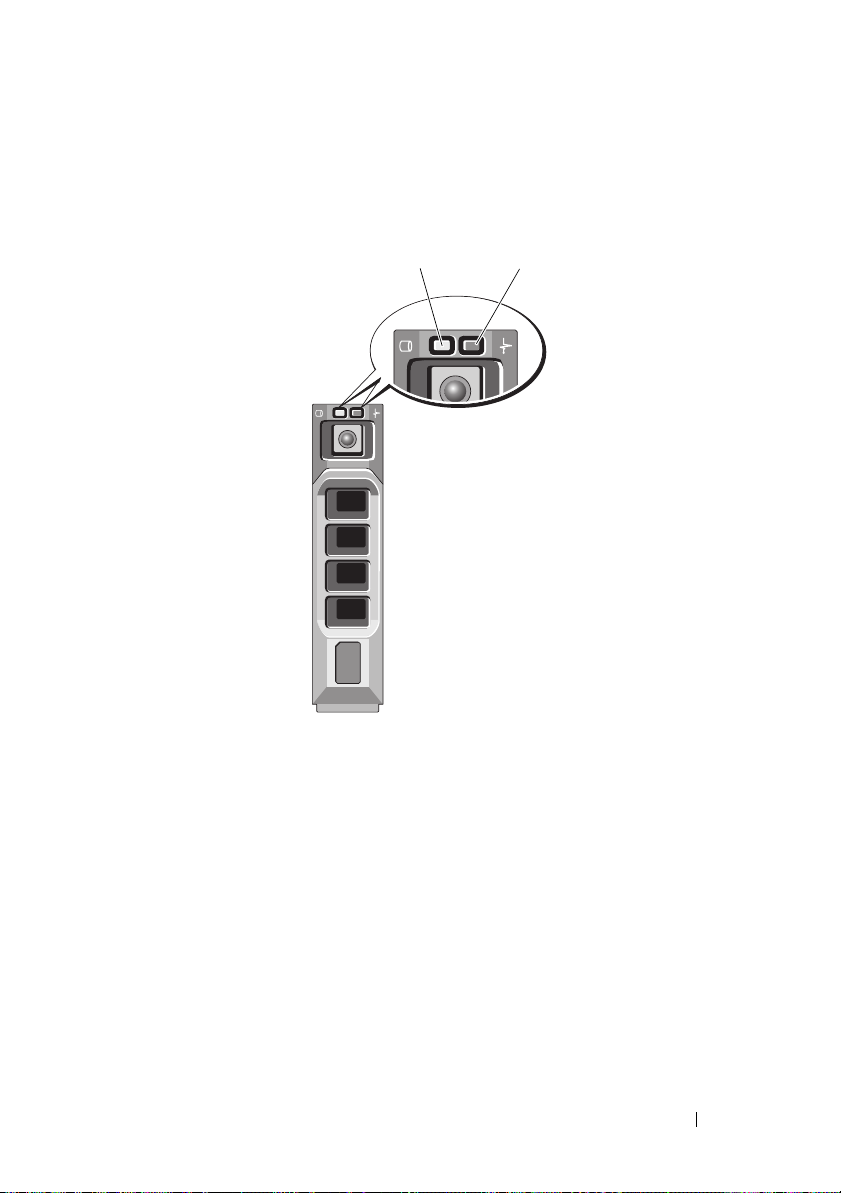
Sabit sürücü Gösterge Biçimleri
Şekil 1-3. Sabit Sürücü Göstergeleri
1 sabit sürücü etkinliği
göstergesi (yeşil)
1
2 sabit sürücü durum göstergesi
(yeşil ve sarı)
2
Sisteminiz Hakkında 17
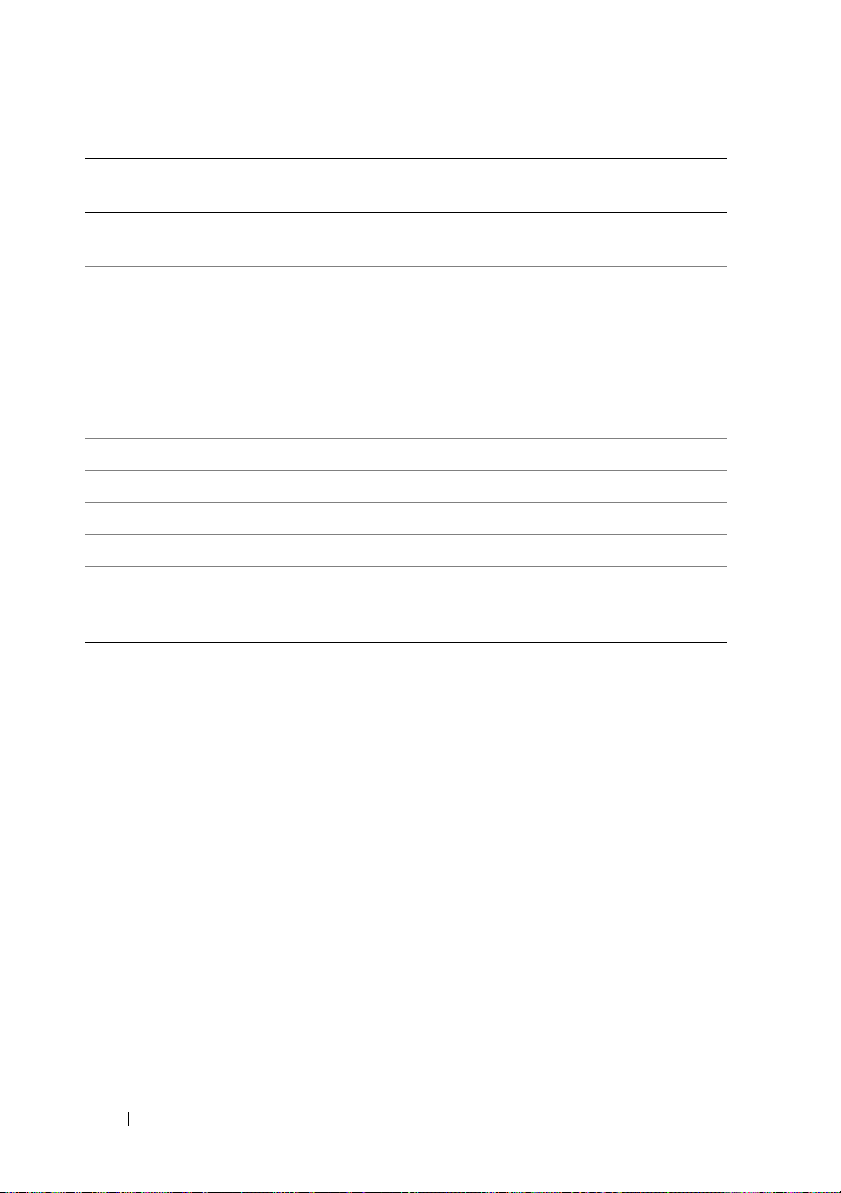
Sürücü durumu Göstergesi biçimi
(yalnız RAID)
Saniyede iki kere yeşil renkte yanıp söner Sürücü tanımlama/sökme işlemi için
Kapalı Takma ya da sökme işlemi için sürücü hazır
Koşul
hazırlık
NOT: Sistem gücü açıldığında tüm
sabit sürücüler başlatılana kadar
sürücü durum göstergesi kapalı
durumda kalır. Sürücüler şu anda
takma ya da sökme işlemi için hazır
değil.
Yeşil, sarı renkte yanıp söner ve kapanır Sürücü arıza beklentisi
Saniyede dört kez sarı renkte yanıp söner Sürücü başarısız oldu
Yavaşça yeşil renkte yanıp söner Sürücü yeniden oluşturuluyor
Sabit yeşil Sürücü çevrimiçi
Üç saniye boyunca yeşil renkte, sonra üç
saniye boyunca sarı renkte yanar ve
ardından altı saniye söner.
Yeniden oluşturma durduruldu
18 Sisteminiz Hakkında
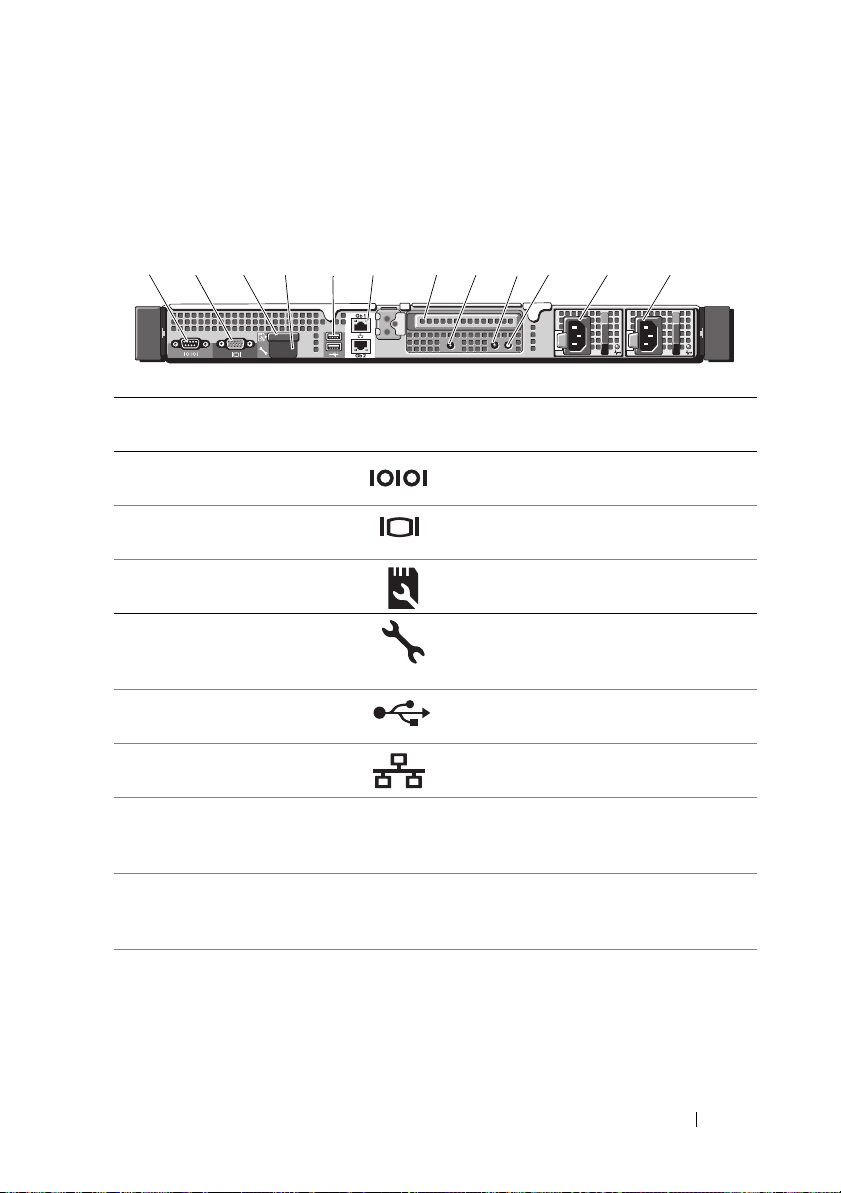
Arka Panel Özellikleri ve Göstergeleri
Şekil 1-4. Arka Panel Özellikleri ve Göstergeleri
46
2
1
Öğe Gösterge, Düğme
veya Konektör
1 seri bağlantı konektörü Bir seri aygıtı sisteme bağlar.
2 video konektörü Sisteme bir VGA ekranı bağlar.
3 VFlash ortam yuvası
(isteğe bağlı)
4 iDRAC6 Enterprise
Bağlantı yuvası
(İsteğe bağlı)
5 USB konektörleri (2) USB aygıtlarını sisteme bağlar. Bağlantı
6 Ethernet konnektörleri (2) Tümleşik 10/100/1000 NIC konektörleri.
7 PCIe yuvası 1 PCI Express (Nesil 2) x16-geniş
8 Aktif ID CMA konektörü Bir kablo yönetim kolunda kullanılan
9 Sistem durumu göstergesi Normal sistem çalışması sırasında mavi
3
5
Simge Açıklama
7
9
8
İsteğe bağlı iDRAC6 Enterprise kartı için
harici SD bellek kartı bağlantısı sağlar.
İsteğe bağlı iDRAC6 Enterprise kartı
için özel yönetim bağlantı noktası.
noktaları USB 2.0 uyumludur.
genişletme yuvası (tam-yükseklik,
yarı-uzunluk).
sistem göstergesi uzatma kablosunu
takmak için konektör.
renkte yanar.
Bir sorun nedeniyle sisteme dikkat
edilmesi gerektiğinde sarı renkte yanar.
10
11
12
Sisteminiz Hakkında 19
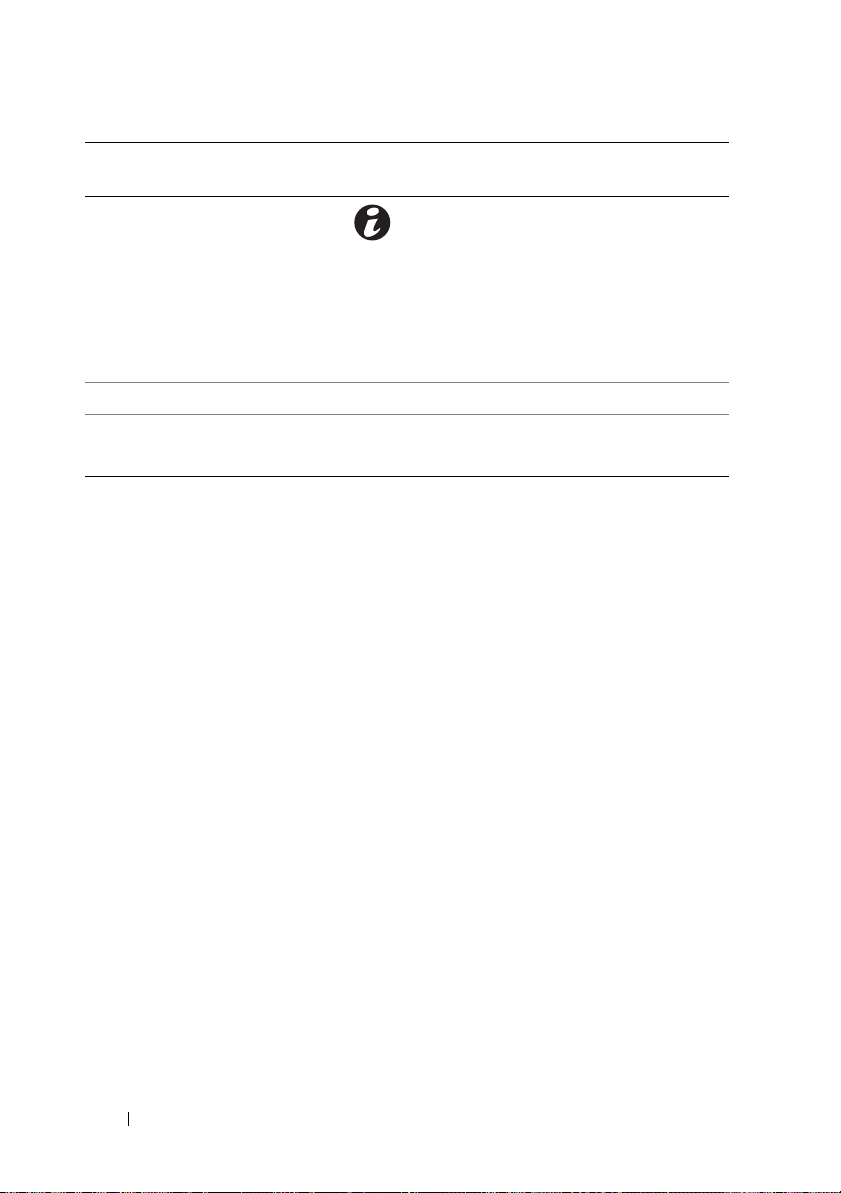
Öğe Gösterge, Düğme
veya Konektör
10 Sistem tanımlama
düğmesi
11 Güç kaynağı 1(PS1) 500 W güç kaynağı (yedekli).
12 Güç kaynağı 2 (PS2) 500 W güç kaynağı (yedekli) veya
Simge Açıklama
Tanımlama düğmeleri ve ön ve arka
paneller, raf içinde özel bir sistemin
yerini belirlemek için kullanılabilir. Bu
düğmelerden birine basıldığında, öndeki
LCD paneli ve kasanın arka panelindeki
sistem durumu göstergesi düğmelerden
birine yeniden basılıncaya kadar mavi
renkte yanar.
480 W güç kaynağı (yedekli değil).
Harici Aygıt Bağlama Yönergeleri
•
Yeni bir harici aygıt takmadan önce sisteme ve harici aygıtlara verilen gücü
kapatın. Sistemi açmadan önce tüm harici aygıtları açın (aygıta ait belgeler
aksini belirtmedikçe).
•
Takılan aygıta ait uygun sürücünün sisteme kurulduğundan emin olun.
•
Sisteminizdeki bağlantı noktalarını etkinleştirmeniz gerekirse, Sistem
Kurulumu Programını kullanın. B
Önyükleme Yöneticisinin Kullanılması", sayfa: 59.
kz. "Sistem Kurulumu Programı ve UEFI
20 Sisteminiz Hakkında
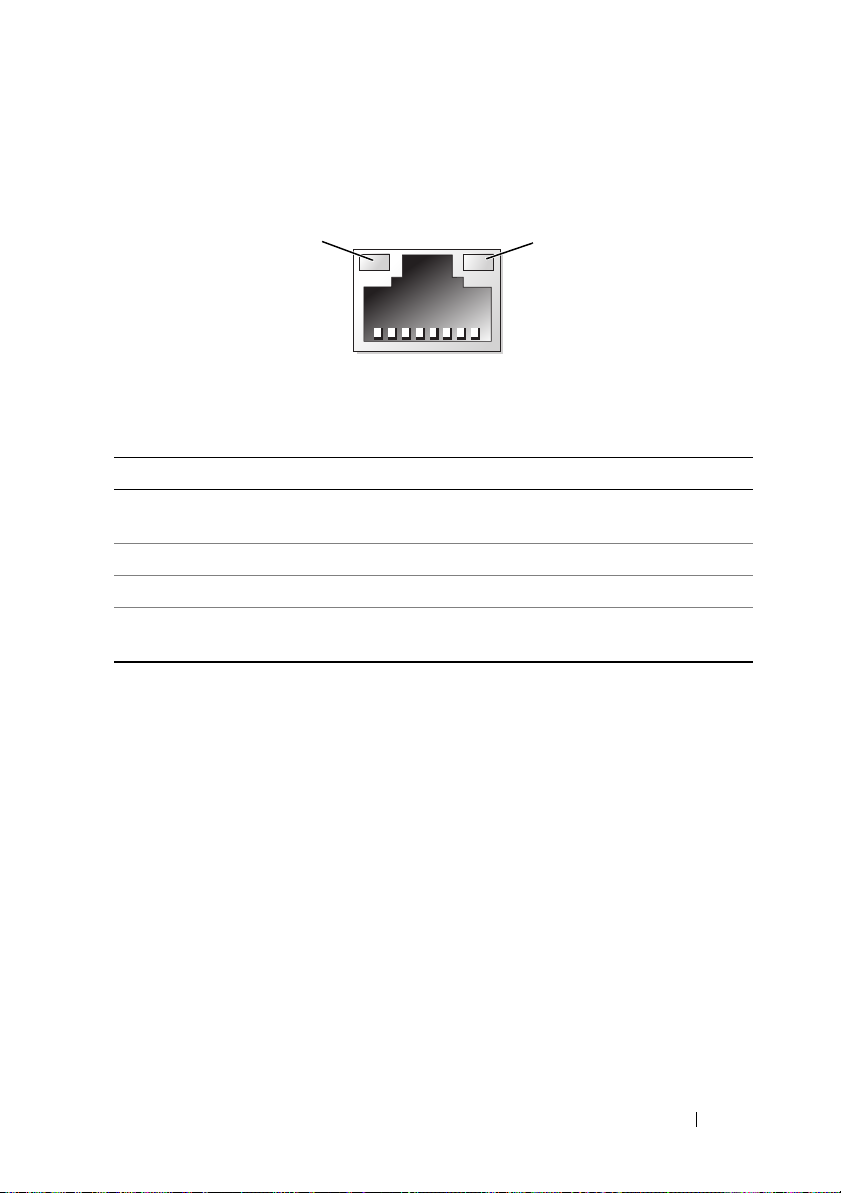
NIC Gösterge Kodları
Şekil 1-5. NIC Göstergeleri
1
1 bağlantı göstergesi 2 faaliyet gösteresi
Gösterge Gösterge Kodu
Bağlantı ve faaliyet
göstergeleri kapalı
Bağlantı göstergesi yeşil NIC geçerli bir bağlantıya 1000 Mbps ile bağlı.
Bağlantı göstergesi sarı NIC, 10/100 Mbps ile geçerli bir ağa bağlıdır.
Eylem göstergesi yeşil
yanıp sönüyor
NIC, ağa bağlı değildir.
Ağ verisi gönderiliyor ya da alınıyor.
2
Sisteminiz Hakkında 21
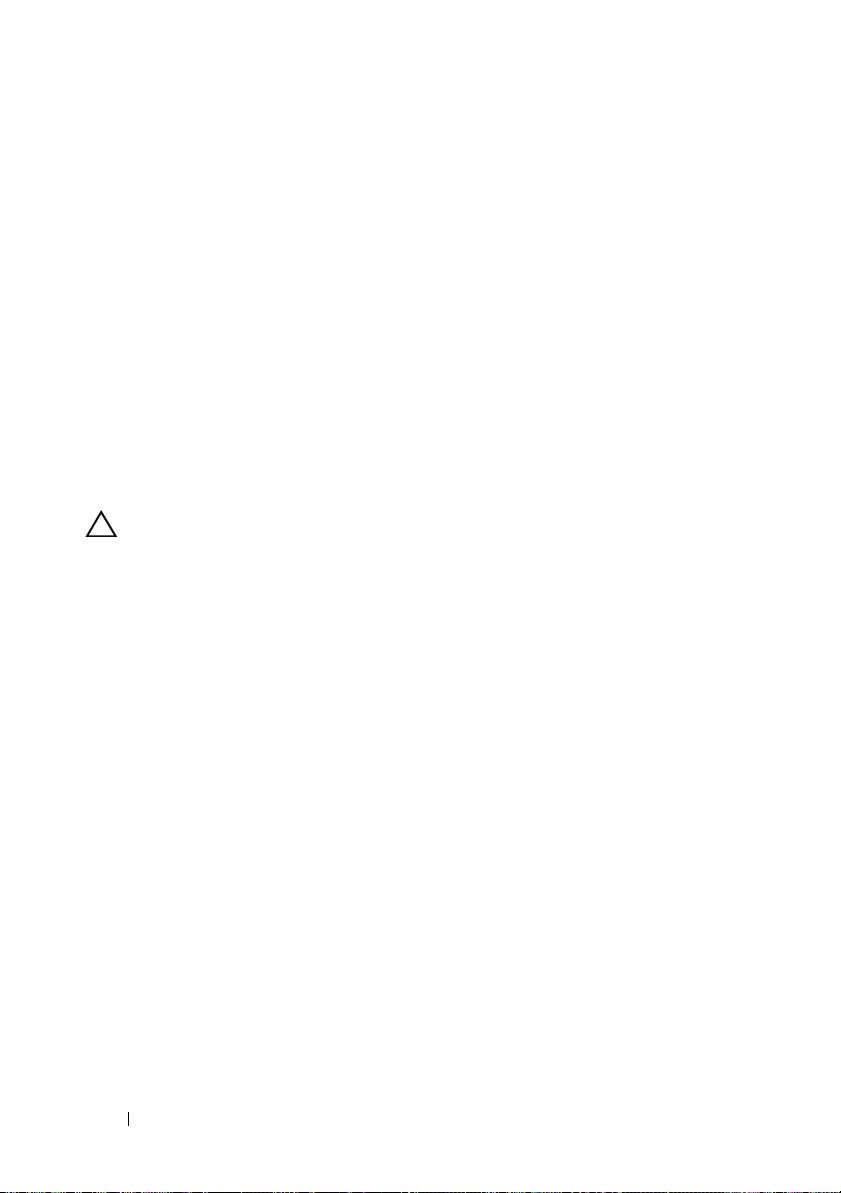
Güç Göstergesi Kodları
Güç kaynakları, bir gücün mevcut olup olmadığını ve bir güç hatasının oluşup
oluşmadığını gösteren göstergelere sahiptir.
•
Yanmıyor — AC gücü bağlı değildir.
•
Yeşil — Bekleme modunda, yeşil bir ışık geçerli bir AC kaynağının güç
kaynağına bağlı olduğunu ve güç kaynağının çalıştığını gösterir. Sistem
açıkken, yeşil ışık, güç kaynağının sisteme DC gücünü sağladığını gösterir.
•
Sarı — güç kaynağı ile ilgili bir sorun olduğunu gösterir.
•
Değişen yeşil ve sarı ışık— çalışma sırasında bir güç kaynağı eklerken, güç
kaynağının diğer güç kaynağı ile uyuşmadığını gösterir (bir yüksek çıkışlı
güç kaynağı ve bir Energy Smart güç kaynağı aynı sisteme takılırlar). Yanıp
sönen göstergenin bulunduğu güç kaynağını diğer takılı güç kaynağının
kapasitesine uyumlu bir güç kaynağı ile değiştirin.
DİKKAT: Bir güç kaynağı eşleşme hatasını düzeltirken, sadece
göstergesi yanıp sönen güç kaynağını değiştirin. Karşıt güç kaynağını
uyumlu bir eş haline getirmek üzere değiştirmek, hataya ve sistemin
beklenmedik bir şekilde kapanmasına neden olabilir. Yüksek Çıkışlı
bir yapılandırmadan Enerji Tasarruflu bir yapılandırmaya geçişte veya
tam tersinde sistem gücünü kapatmanız gerekir.
22 Sisteminiz Hakkında
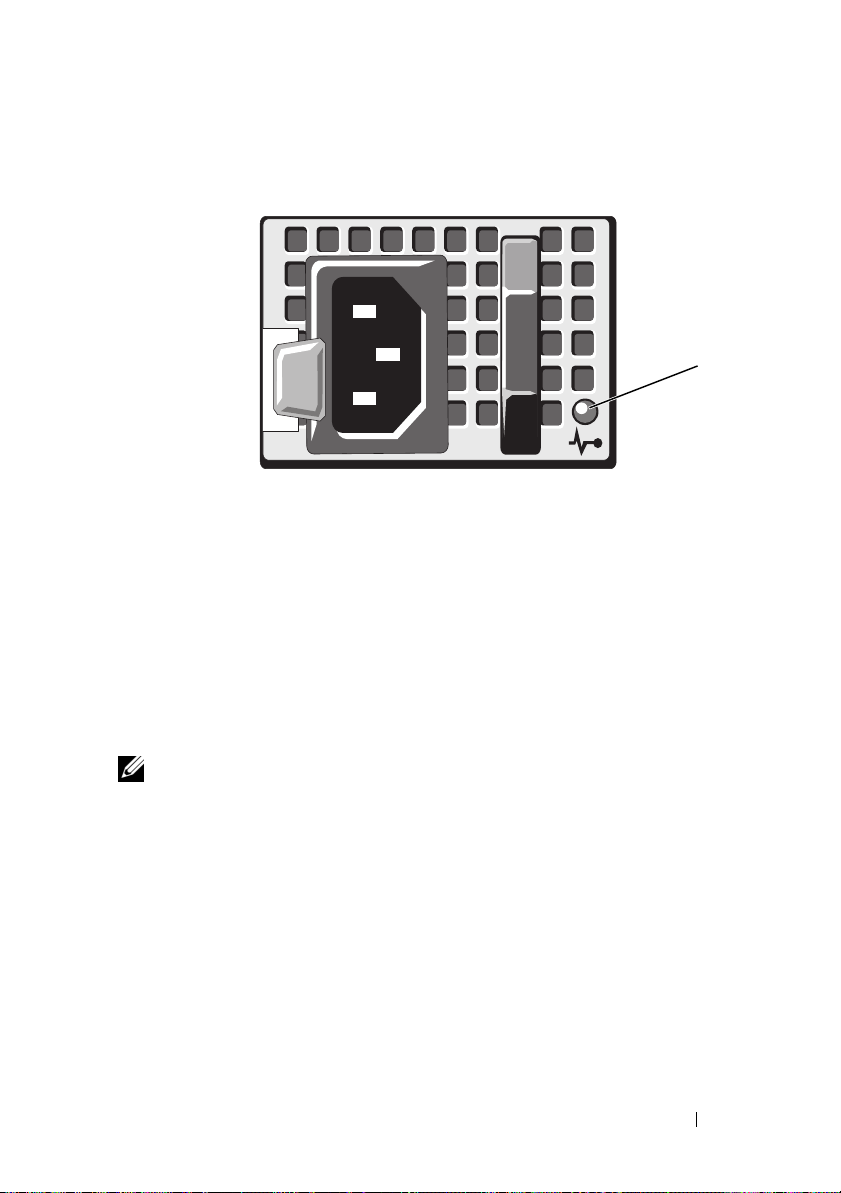
Şekil 1-6. Güç Kaynağı Durumu Göstergesi
1
1 güç kaynağı durum göstergesi
Tanılama Işıkları (İsteğe Bağlı)
Sistemin ön panelindeki dört adet tanılama göstergesi ışığı sistem başlangıcı
sırasında hata kodlarını gösterir. Tablo 1-1, bu kodlarla ilişkili nedenleri ve olası
düzeltici işlemleri belirtmektedir. Vurgulu bir daire ışığın açık olduğunu;
vurgusuz bir daire ise ışığın kapalı olduğunu gösterir.
NOT: Sistemde LCD ekran olduğunda tanılama LED'leri bulunmaz.
Sisteminiz Hakkında 23
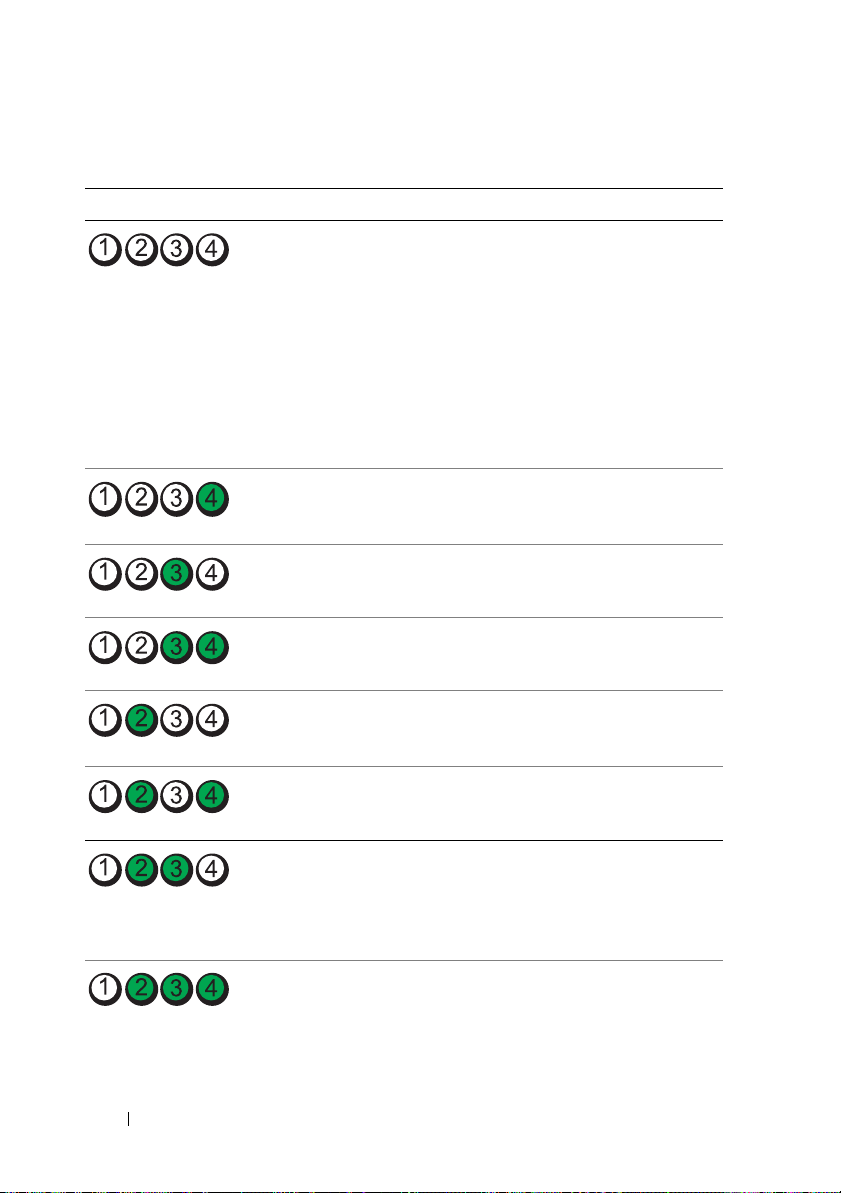
Tablo 1-1. Tanılama Gösterge Kodları (İsteğe bağlı)
Kod Nedenleri Çözüm İşlemi
Sistem normal kapalı
durumdadır veya bir BIOS
öncesi hata olmuş olabilir.
Bilgisayar işletim
sistemini başarıyla
önyükledikten sonra
tanılama ışıkları yanmıyor.
Sistem POST sonrasında
normal işletim
durumunda.
BIOS sağlama toplamı
hatası algılanmıştır; sistem
kurtarma modundadır.
Olası işlemci arızası. Bkz. "İşlemcilere Yönelik Sorun
Bellek arızası. Bkz. "Sistem Belleğine Yönelik
Sistemi çalışan bir elektrik prizine
takın ve güç düğmesine basın.
Sadece bilgi.
Bkz. "Yardım Alma", sayfa: 189.
Giderme", sayfa: 175.
Sorun Giderme", sayfa: 166.
Olası genişletme kartı
arızası.
Olası video arızası. Bkz. "Yardım Alma", sayfa: 189.
Sabit sürücü arızası. Disket sürücüsü ve sabit sürücünün
Olası USB arızası. Bkz. "USB Aygıtına Yönelik Sorun
24 Sisteminiz Hakkında
Bkz. "Genişletme Kartlarına
Yönelik Sorun Giderme",
sayfa: 174.
uygun şekilde bağlandığından
emin olun. Sisteminize takılan
sürücüler hakkında bilgi
bkz. "Sabit Sürücüler", sayfa: 90.
Giderme", sayfa: 158.
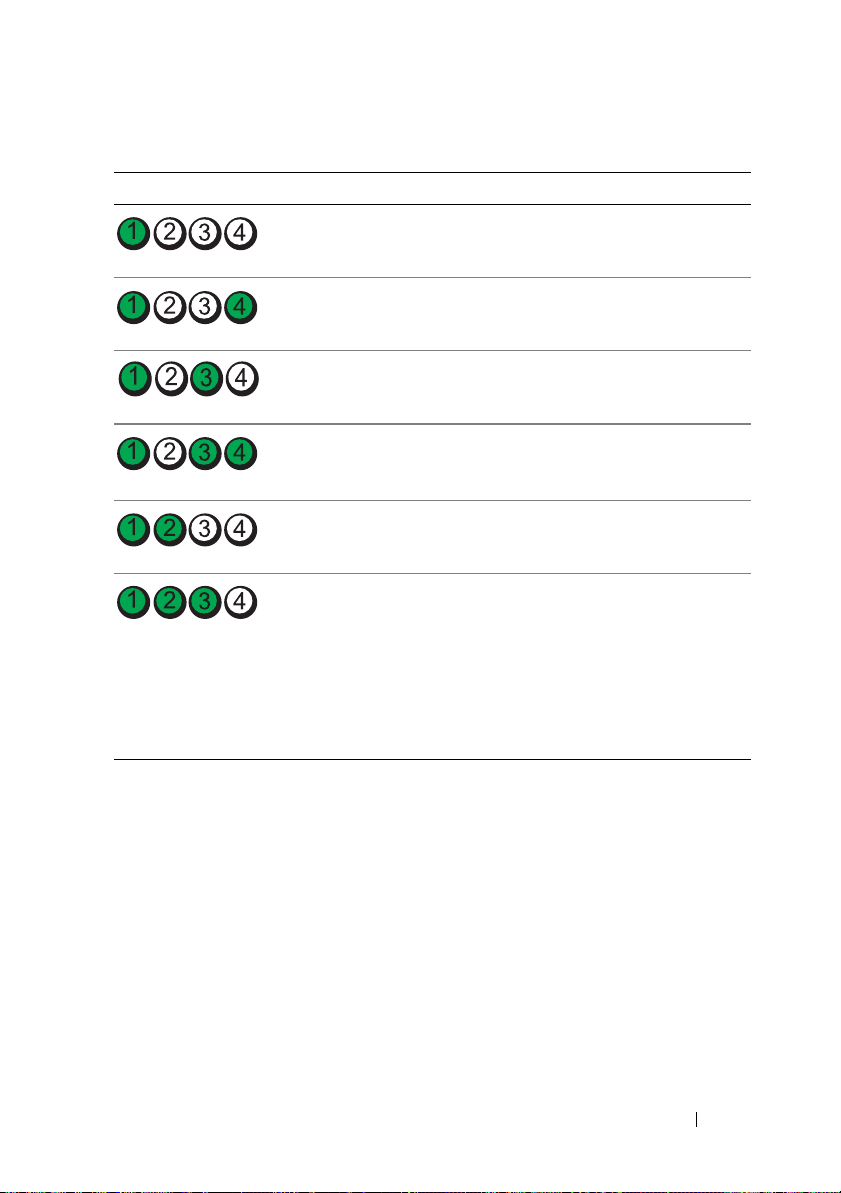
Tablo 1-1. Tanılama Gösterge Kodları (İsteğe bağlı) (devamı)
Kod Nedenleri Çözüm İşlemi
Bellek modülü
algılanamadı.
Bkz. "Sistem Belleğine Yönelik
Sorun Giderme", sayfa: 166.
Sistem kartı arızası. Bkz. "Yardım Alma", sayfa: 189.
Bellek yapılandırma
hatası.
Olası bir sistem kartı
Bkz. "Sistem Belleğine Yönelik
Sorun Giderme", sayfa: 166.
Bkz. "Yardım Alma", sayfa: 189.
kaynağı ve/veya sistem
kartı donanım arızası.
Olası sistem kaynağı
Bkz. "Yardım Alma", sayfa: 189.
yapılandırma hatası.
Başka arıza. Disket sürücüsü, optik sürücü ve
sabit disklerin uygun şekilde
bağlandığından emin olun.
Sisteminize takılan uygun sürücü
için bkz. "Sisteminize Yönelik
Sorun Giderme", sayfa: 157. Sorun
devam ediyorsa, bkz."Yardım
Alma", sayfa: 189.
Sisteminiz Hakkında 25
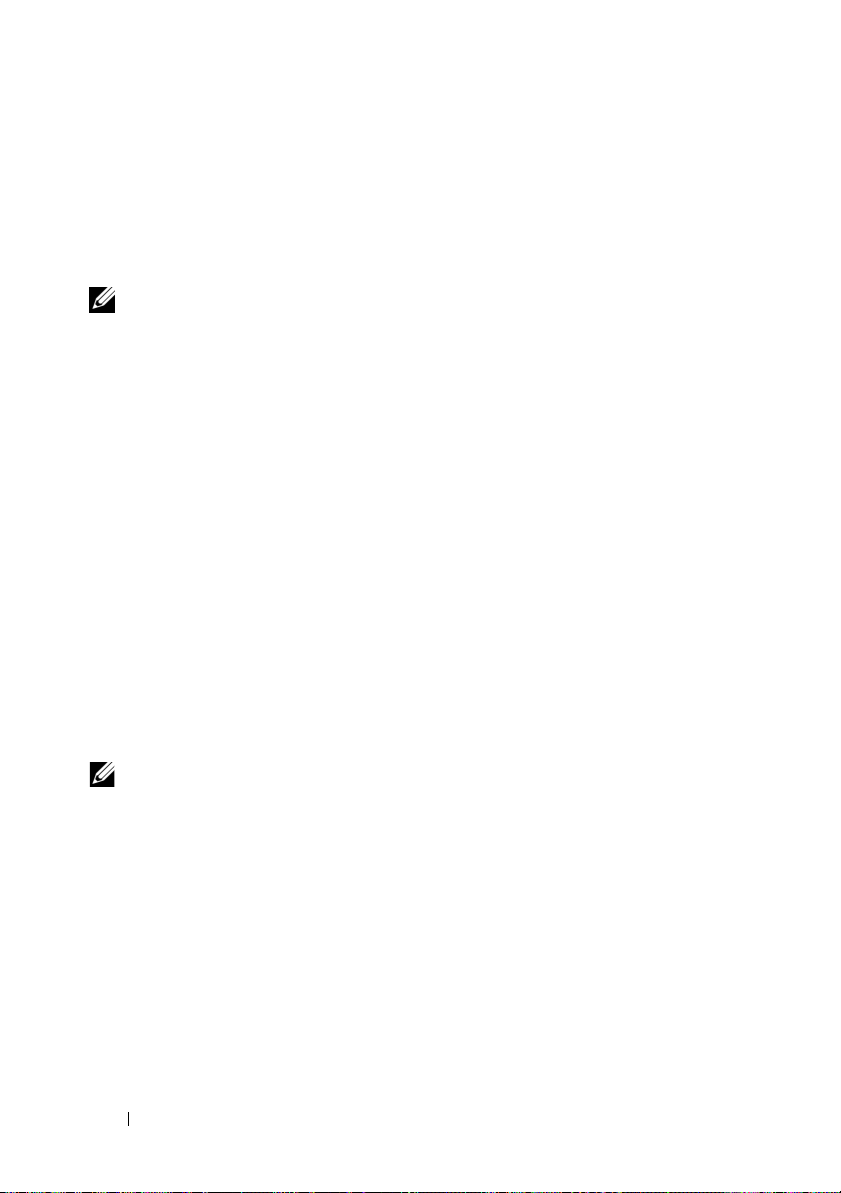
LCD Durum Mesajları
LCD iletileri, Sistem Olay Kaydında (SEL) kayıtlı olaylar ile ilgili kısa metin
mesajlarının içeriğinden oluşur. SEL ve sistem yönetimi ayarlarını
yapılandırmaya dair daha fazla bilgi için, bkz. support.dell.com/manuals
adresindeki OpenManage Sunucu Yönetici belgeleri.
NOT: Sisteminiz önyükleme yapamıyorsa, sistem ID düğmesine,
LCD üzerinde bir hata kodu görünene kadar en az beş saniye basın.
Kodu kaydedin, ardından bkz. "Yardım Alma", sayfa: 189.
Durum Mesajlarını Görüntüleme
Bir sistem hata oluşuyor ise, LCD ekranı sarıya döner. Hata ve durumu mesajları
listesini görüntülemek için, Select (Seç) düğmesine basın. Bir hata numarasını
vurgulamak için sol ve sağ düğmelerine, hatayı görüntülemek için ise Select
(Seç) düğmesine basın.
LCD Durum Mesajlarını Görüntüleme
sıcaklık, voltaj, fanlar ve benzerleri gibi algılayıcılar ile ilgili arızalar için,
algılayıcı normal duruma döndüğünde LCD mesajı otomatik olarak silinir.
Diğer arızalar için, görüntüden mesajı silmek üzere harekete geçin:
•
SEL'yi Sil — bu görevi uzaktan uygulayabilirsiniz, ancak sistemin olay
geçmişini kaybedersiniz.
•
Güç Döngüsü — Sistemi kapatın ve elektrik prizinden çıkarın; ortalama
10 saniye bekleyin, güç kablosunu yeniden takın ve sistemi yeniden başlatın.
NOT: Aşağıdaki LCD durum mesajları Basit formatta görüntülenirler.
Mesajların görüntülendiği formatı seçmek için sayfa: 15'deki "Setup Menu"
(Kurulum Menüsü)'ne bakınız.
26 Sisteminiz Hakkında
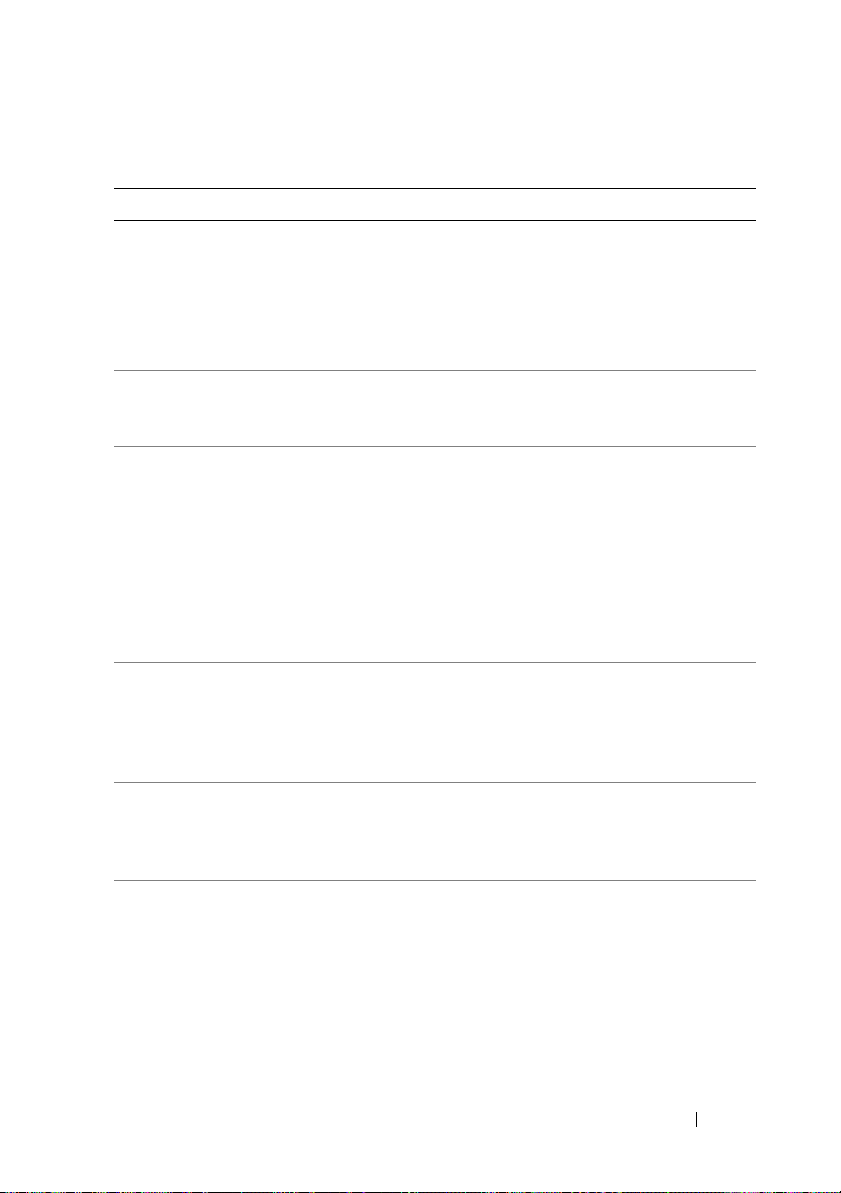
Tablo 1-2. LCD Durum Mesajları (İsteğe bağlı)
Kod Metin Nedenleri Çözüm İşlemleri
E1000 Failsafe
voltage error.
Contact
support.
E1114 Ambient Temp
exceeds
allowed range.
E1116 Memory
disabled, temp
above range.
Power cycle
AC.
E1119 Chipset # temp
out of range.
Check
motherboard
heatsinks.
E1210 Motherboard
battery
failure. Check
battery.
E1211 RAID
Controller
battery
failure. Check
battery.
Önemli hata olayları için
sistem olay kaydını
kontrol edin.
Ortam sıcaklığı, izin
verilen aralığın dışındaki
bir değere ulaşmıştır.
Bellek, izin verilen
sıcaklığı geçmiş ve
bileşenlere hasar vermeyi
engellemek üzere devre
dışı bırakılmıştır.
Yonga kümesi sıcaklığı izin
verilen aralığın dışındaki
bir noktaya ulaşmıştır.
CMOS pili eksik veya
voltaj izin verilen
sıcaklığın dışındadır.
RAID pili, eksik hatalı ya
da termal nedenlerden
dolayı yeniden şarj
edemeyecek şekildedir.
Sisteme giden AC gücünü
10 saniyeliğine kesin ve
sistemi yeniden başlatın.
Sorun devam ediyorsa,
bkz."Yardım Alma",
sayfa: 189.
Bkz. "Sistem Soğutma
Sorunlarına Yönelik Sorun
Giderme", sayfa: 164.
Sisteme giden AC gücünü
10 saniyeliğine kesin ve
sistemi yeniden başlatın.
Bkz. "Sistem Soğutma
Sorunlarına Yönelik Sorun
Giderme", sayfa: 164.
Sorun devam ederse,
bkz. "Yardım Alma",
sayfa: 189.
Bkz. "Sistem Soğutma
Sorunlarına Yönelik Sorun
Giderme", sayfa: 164.
Bkz. "Sistem Piline
Yönelik Sorun Giderme",
sayfa: 163.
RAID pili konektörünü
yeniden oturtun. Bkz.
"RAID Pili (İsteğe
Bağlı)", sayfa: 125
ve "Sistem Soğutma
Sorunlarına Yönelik Sorun
Giderme", sayfa: 164.
Sisteminiz Hakkında 27
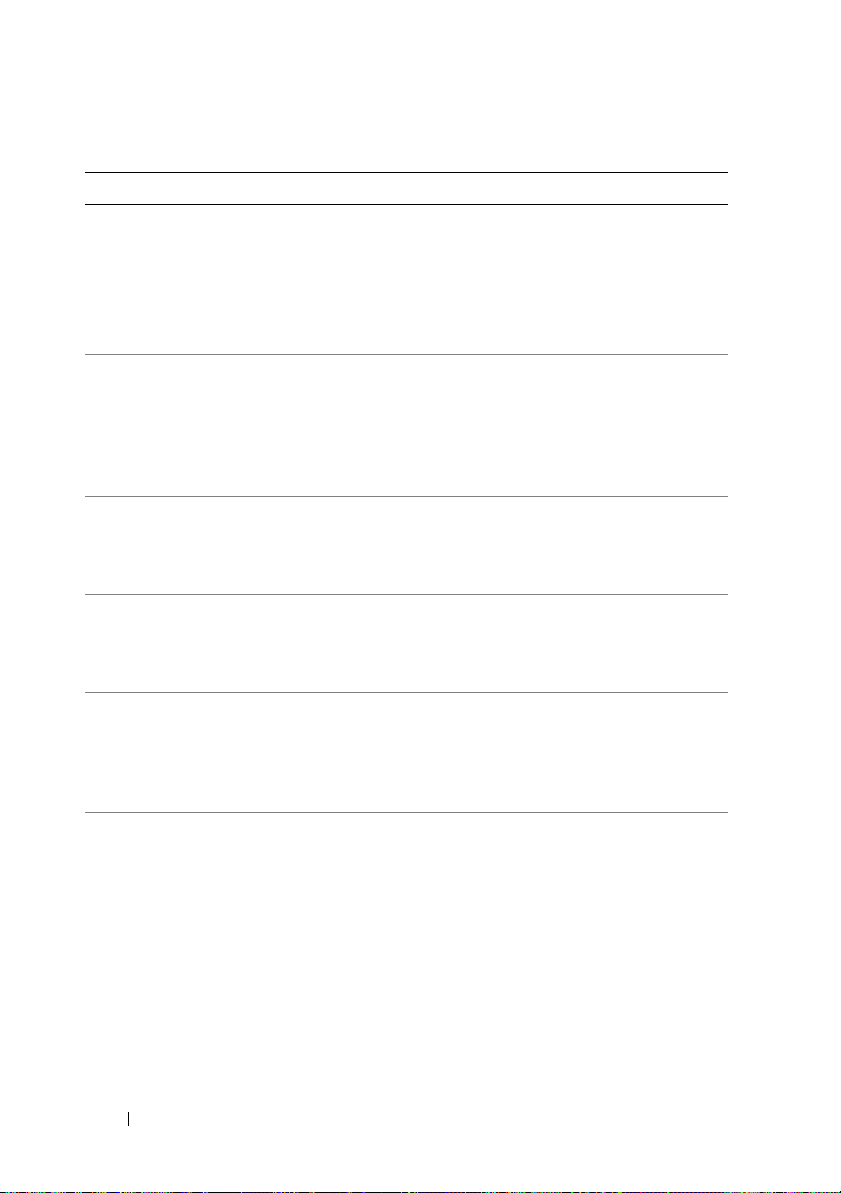
Tablo 1-2. LCD Durum Mesajları (İsteğe bağlı) (devamı)
Kod Metin Nedenleri Çözüm İşlemleri
E122E On-board
regulator
failed. Call
support.
E1243 CPU # VCORE
Regulator
failure.
Contact
Support.
E1310 Fan ## RPM
exceeding
range. Check
fan.
E1311 RPM Fan ##x # modülündeki fan x'in
E1313 Fan redundancy
lost. Check
fans.
E1314 Critical
system cooling
loss. Check
fans.
Yerleşik voltaj
düzenleyicilerinden biri
başarısız.
İşlemci voltaj düzenleyicisi
başarısız.
Belirtilmiş fanın RPM
oranı, istenilen çalışma
aralığının dışında.
RPM değeri kabul
edilebilir işletim aralığı
dışında.
Sistem, artık fan
yedeklemeli değil. Başka
bir fan arızası, sistemi aşarı
ısınma riskine sebep
olabilir.
Tüm fanlar sistemden
çıkarılmıştır.
Sisteme giden AC gücünü
10 saniyeliğine kesin ve
sistemi yeniden başlatın.
Sorun devam ediyorsa,
bkz."Yardım Alma",
sayfa: 189.
İşlemciyi yeniden takın.
Bkz. "İşlemcilere Yönelik
Sorun Giderme",
sayfa: 175. Sorun devam
ediyorsa, bkz."Yardım
Alma", sayfa: 189.
Bkz. "Sistem Soğutma
Sorunlarına Yönelik Sorun
Giderme", sayfa: 164.
Bkz. "Sistem Soğutma
Sorunlarına Yönelik Sorun
Giderme", sayfa: 164.
Ek kaydırma iletileri için,
LCD'yi kontrol edin.
Bkz. "Fan Sorun
Giderme", sayfa: 165.
Fanların doğru biçimde
takıldıklarından emin
olun. Bkz. "Fan Sorun
Giderme", sayfa: 165.
28 Sisteminiz Hakkında
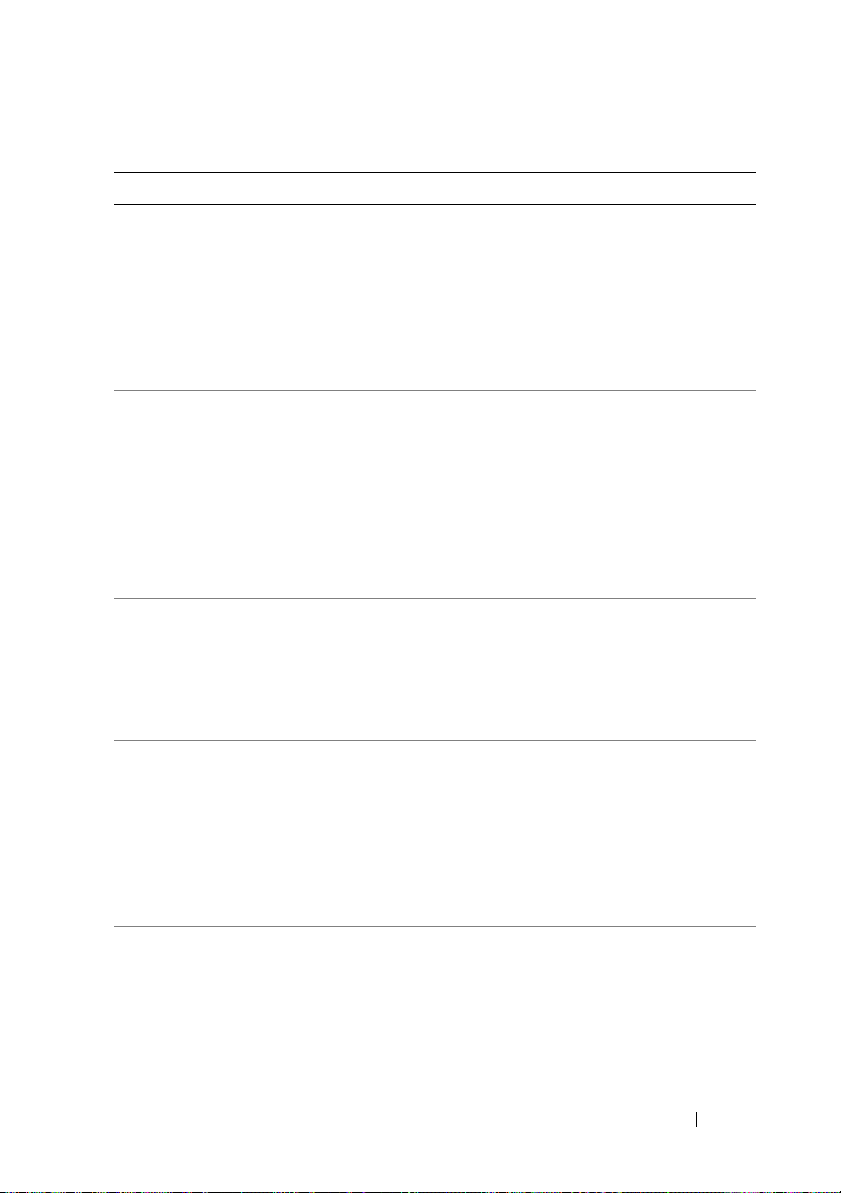
Tablo 1-2. LCD Durum Mesajları (İsteğe bağlı) (devamı)
Kod Metin Nedenleri Çözüm İşlemleri
E1410 System Fatal
Error
detected.
E1414 CPU # temp
exceeding
range. Check
CPU heatsink.
E1418 CPU # not
detected.
Check CPU is
seated
properly.
E141C Unsupported
CPU
configuration.
Check CPU or
BIOS revision.
E141F CPU # protocol
error. Power
cycle AC.
Önemli bir sistem hatası
algılandı.
Belirlenen işlemci, kabul
edilebilir sıcaklık aralığının
dışında.
Belirlenen işlemci eksik ya
da hatalı ve sistem
desteksiz bir yapılandırma
içindedir.
İşlemciler, desteksiz bir
yapılandırma içindedir.
Sistem BIOS'u bir işlemci
protokol hatası bildirmiştir.
Ek kaydırma iletileri için,
LCD'yi kontrol edin.
Sisteme giden AC gücünü
10 saniyeliğine kesin ve
sistemi yeniden başlatın.
Sorun devam ediyorsa,
bkz. "Yardım Alma",
sayfa: 189.
İşlemci ısı emicilerin
doğru biçimde
takıldıklarından emin
olun. Bkz. "İşlemcilere
Yönelik Sorun Giderme",
sayfa: 175 ve "Sistem
Soğutma Sorunlarına
Yönelik Sorun Giderme",
sayfa: 164.
Belirlenen
mikroişlemcinin düzgün
takıldığından emin olun.
Bkz. "İşlemcilere Yönelik
Sorun Giderme",
sayfa: 175.
Sistem Başlangıç
Kılavuzu'nda belirtilen
işlemcilerinizin işlemci
teknik özellikleri içinde
açıklanan tür ile
uyuştuğundan ve ona
uygun olduğundan
emin olun.
Sisteme giden AC gücünü
10 saniyeliğine kesin ve
sistemi yeniden başlatın.
Sorun devam ediyorsa,
bkz."Yardım Alma",
sayfa: 189.
Sisteminiz Hakkında 29
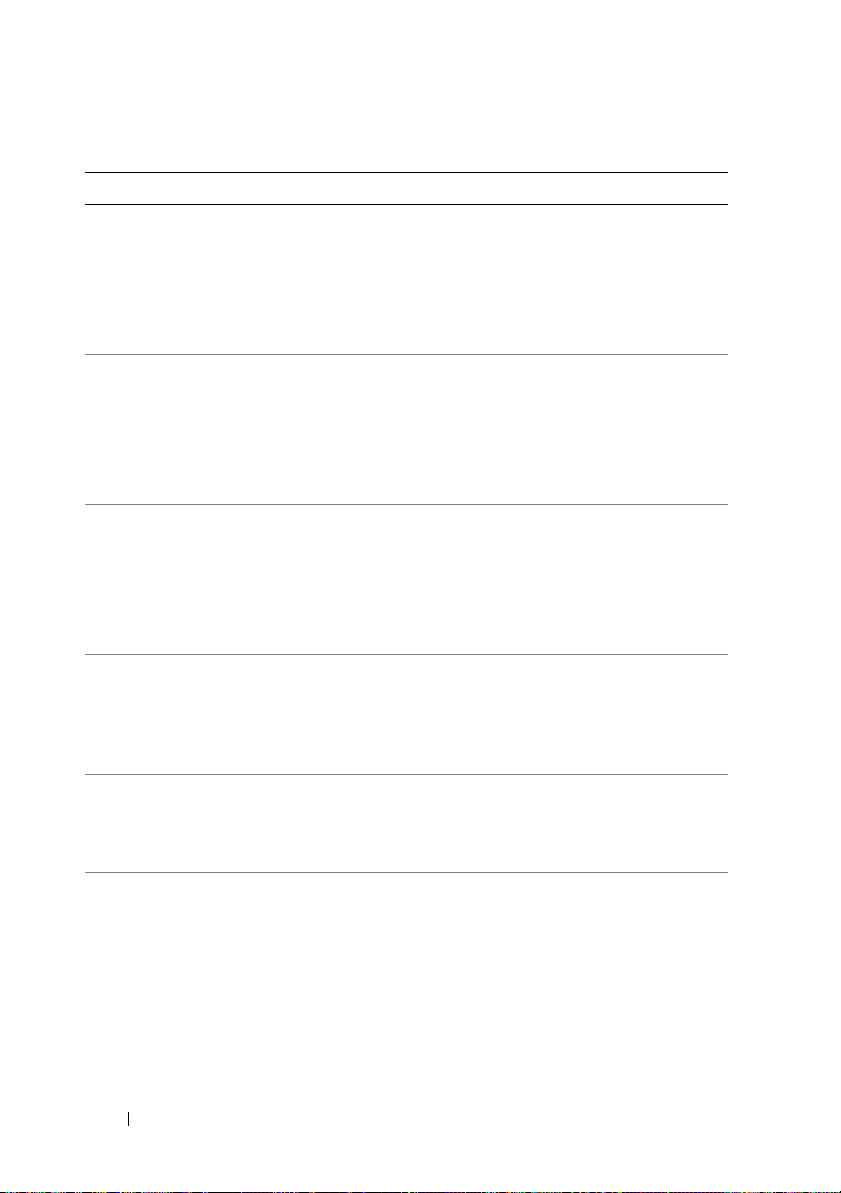
Tablo 1-2. LCD Durum Mesajları (İsteğe bağlı) (devamı)
Kod Metin Nedenleri Çözüm İşlemleri
E1420 CPU Bus parity
error. Power
cycle AC.
E1421 CPU #
initialization
error. Power
cycle AC.
E1422 CPU # machine
check error.
Power
cycle AC.
E1610 Power Supply #
(### W)
missing.
Check power
supply.
E1614 Power Supply #
(### W) error.
Check power
supply.
E1618 Predictive
failure on
Power Supply #
(### W).
Check PSU.
Sistem BIOS'u, bir işlemci
veri yolu eşliği hatası verdi.
Sistem BIOS, bir işlemci
başlatma hatası veriyor.
Sistem BIOS'u bir makine
denetim hatası bildirmiştir.
Belirlenmiş güç kaynağı,
sistemden çıkmış ya
da eksik.
Belirlenmiş güç kaynağı
başarısız.
Bir aşırı sıcaklık durumu
veya bir güç kaynağı
iletişim hatası öngörülebilir
bir yaklaşan güç kaynağı
arızası uyarısına neden
olmuştur.
Sisteme giden AC gücünü
10 saniyeliğine kesin ve
sistemi yeniden başlatın.
Sorun devam ediyorsa,
bkz. "Yardım Alma",
sayfa: 189.
Sisteme giden AC gücünü
10 saniyeliğine kesin ve
sistemi yeniden başlatın.
Sorun devam ediyorsa,
bkz. "Yardım Alma",
sayfa: 189.
Sisteme giden AC gücünü
10 saniyeliğine kesin ve
sistemi yeniden başlatın.
Sorun devam ediyorsa,
bkz. "Yardım Alma",
sayfa: 189.
Bkz. "Sorun Giderme Güç Kaynakları",
sayfa: 164.
Bkz. "Sorun Giderme Güç Kaynakları",
sayfa: 164.
Bkz. "Sorun Giderme Güç Kaynakları",
sayfa: 164.
30 Sisteminiz Hakkında
